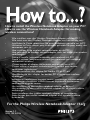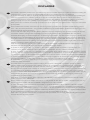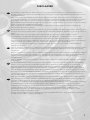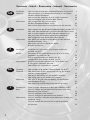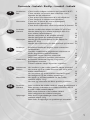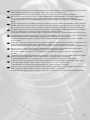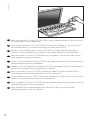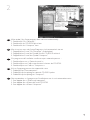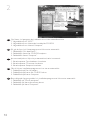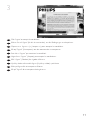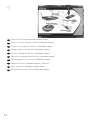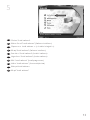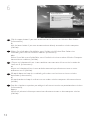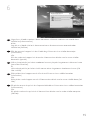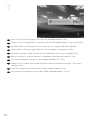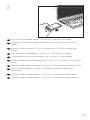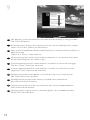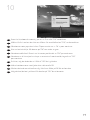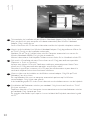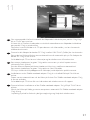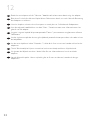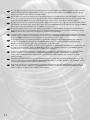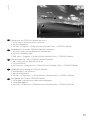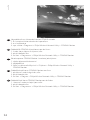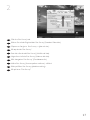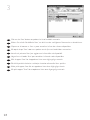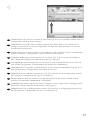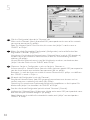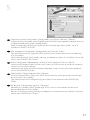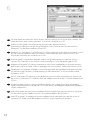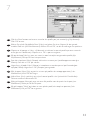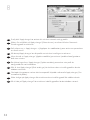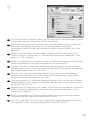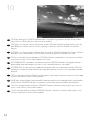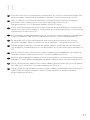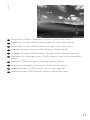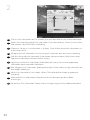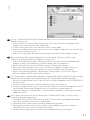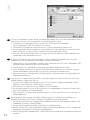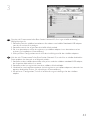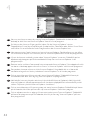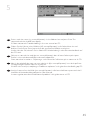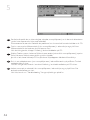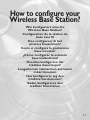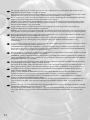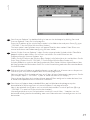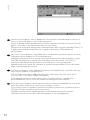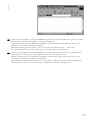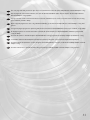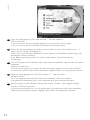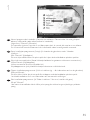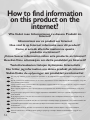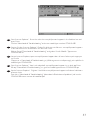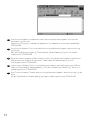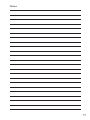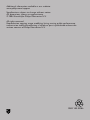La página se está cargando...
La página se está cargando...
La página se está cargando...
La página se está cargando...

5
Installazione ¿Cómo instalar el adaptor inalámbrico para portátil en el PC? 6
Red ¿Cómo conectar una estación base inalámbrica u otro
adaptador de red inalámbrico? 23
¿Cómo probar el funcionamiento de la red inalámbrica? 38
¿Cómo configurar la estación base inalámbrica? 47
Información ¿Cómo abrir el manual del usuario del Adaptador
inalámbrico para portátil 11a/g? 52
¿Cómo buscar información sobre este producto en Internet? 56
Instalación Hvordan installere den adapter for bærbar PC på PC-en? 6
Nettverk Hvordan koble seg til en trådløs basestasjon eller til en
annen trådløs nettverksadapter? 23
Hvordan teste driften av ditt trådløse nettverk? 38
Hvordan konfigurere din trådløse basestasjon? 47
Informasjon Hvordan åpne brukerhåndboken for den Adapter for
bærbar PC 11a/g? 52
Hvordan finne informasjon om dette produktet på Internett? 56
Installasjon kannettavan tietokoneen langaton sovitin asentaminen
tietokoneeseen 6
Verkko Yhteyden muodostaminen langattomaan tukiasemaan tai
toiseen langattomaan verkkosovittimeen 23
Langattoman verkon toiminnan testaaminen 38
Langattoman tukiaseman asetusten määrittäminen 47
Yleisiä tietoja Kannettavan tietokoneen langaton 11a/g-sovitin
käyttöoppaan avaaminen 52
Tuotetta koskevien tietojen löytäminen Internetistä 56
Asentaminen Hur installerar jag den trådlös notebook adapter på datorn? 6
Nätverk Hur ansluter jag till en trådlös basstation eller till en annan
trådlös nätverksadapter? 23
Hur kontrollerar jag att det trådlösa nätverket fungerar? 38
Hur konfigurerar jag den trådlösa basstationen? 47
Information Hur öppnar jag användarhandboken för den Trådlös
notebook-adapter 11a/g? 52
Hur hittar jag information om denna produkt på Internet? 56
Installation Sådan installeres den trådløs notebook adapter på computeren 6
Netværk Sådan oprettes forbindelse til en trådløs basestation eller til
en anden trådløs netværksadapter 23
Sådan testes funktionen af det trådløse netværk 38
Sådan konfigureres den trådløse basestation 47
Oplysninger Sådan åbnes brugervejledningen til den Trådløs
notebook-adapter 11a/g 52
Sådan finder du oplysninger om produktet på internettet 56
E
NO
Fi
Contenido - Innhold - Sisällys - Innehåll - Indhold
SE
DK
La página se está cargando...
La página se está cargando...

Place the Installation CD into the CD-ROM drive of your laptop and close the drive.Wait until
the Setup program starts automatically.
Legen Sie die Installations-CD in das CD-ROM-Laufwerk Ihres laptops ein und schließen Sie
die Schublade.Warten Sie, bis das Setup-Programm automatisch startet.
Insérez le CD d’installation dans le lecteur de CD-ROM de votre ordinateur portable et
refermez le lecteur.Attendez que le programme d’installation démarre automatiquement.
Plaats de installatie-CD in de CD-ROM-speler van uw laptop en sluit de lade.Wacht tot het
Setup-programma automatisch opstart.
Inserite il CD d'installazione nell'unità CD-ROM del laptop e chiudete l'unità.Attendete l'avvio
automatico del programma d'installazione.
Coloque el CD de instalación en la unidad de CD-ROM del equipo y cierre la unidad. Espere a
que se inicie automáticamente el programa de instalación.
Sett inn installasjons-CD-en i CD-ROM-stasjonen på bærbar PC og lukk stasjonen.Vent til
Setup-programmet (installasjonsprogrammet) starter automatisk.
Aseta Installation (Asennus) -CD-levy kannettava tietokoneen CD-asemaan ja sulje CD-asema.
Odota, kunnes asennusohjelma käynnistyy automaattisesti.
Sätt in installations-CD-skivan i CD-ROM-enheten på bärbar datorn och stäng luckan.Vänta tills
installationsprogrammet startar automatiskt.
Læg installations-cd'en i bærbar computerens cd-rom-drev, og luk drevet.Vent, indtil
installationsprogrammet starter automatisk.
DK
SE
Fi
NO
E
I
NL
F
D
UK
8
1
La página se está cargando...
La página se está cargando...

11
3
Click ‘Agree’ to accept the conditions.
Klicken Sie auf ‘Agree’ (Ich bin einverstanden), um die Bedingungen zu akzeptieren.
Cliquez sur « Agree » (« J’accepte ») pour accepter les conditions.
Klik op "Agree" (Ik accepteer) om de voorwaarden te accepteren.
Fate clic su “Agree” per accettare le condizioni.
Haga clic en “Agree” (Acepto) para aceptar las condiciones.
Klikk “Agree” (Godtatt) for å godta vilkårene.
Hyväksy ehdot valitsemalla Agree (Hyväksyn ehdot) -painiketta.
Klicka på Agree för att acceptera villkoren.
Klik på "Agree" for at acceptere betingelserne.
DK
SE
Fi
NO
E
I
NL
F
D
UK

12
4
Click on the Wireless Notebook Adapter photo.
Klicken Sie auf das Foto des Wireless Notebook Adapter.
Cliquez sur la photo de la Wireless Notebook Adapter.
Klik op de foto van de Wireless Notebook Adapter.
Fate clic sulla foto dell Wireless Notebook Adapter.
Haga clic en la fotografía del Wireless Notebook Adapter.
Klikk fotografiet av den Wireless Notebook Adapter.
Napsauta Wireless Notebook Adapter -valokuvaa.
Klicka på Wireless Notebook Adapter-bilden.
Klik på billedet af den Wireless Notebook Adapter.
DK
SE
Fi
NO
E
I
NL
F
D
UK
La página se está cargando...
La página se está cargando...

15
6
Haga clic en el botón superior si desea conectarse a Internet mediante una estación base
inalámbrica (Infraestructura),
o bien
haga clic en el botón inferior si desea comunicarse directamente con otro ordenador
inalámbrico (Ad-Hoc).
Klikk den øverste knappen hvis du vil koble deg til Internett via en trådløs basestasjon
(infrastruktur),
eller
klikk den nederste knappen hvis du ønsker å kommunisere direkte med en annen trådløs
datamaskin (spesielt).
Valitse ylempi painike, jos haluat muodostaa Internet-yhteyden langattoman tukiaseman kautta
(perusrakenneverkko),
tai
valitse alempi painike, jos haluat viestiä suoraan toisen langattoman tietokoneen kanssa (Ad
Hoc -verkko).
Klicka på den övre knappen om du vill ansluta till Internet via en trådlös basstation
(infrastruktur)
eller
klicka på den nedre knappen om du vill kommunicera direkt med en annan trådlös dator (Ad-
Hoc).
Klik på den øverste knap, hvis du vil oprette forbindelse til internettet via en trådløs basestation
(Infrastructure),
eller
klik på den nederste knap, hvis du vil kommunikere direkte med en anden trådløs computer
(Ad-Hoc).
DK
SE
Fi
NO
E

16
7
Wait until you are asked to plug-in the Wireless Notebook Adapter 11a/g.
Warten Sie, bis Sie aufgefordert werden, den Wireless Notebook Adapter 11a/g anzuschließen.
Attendez d'être invité à brancher Carte réseau sans fil 11a/g pour ordinateur portable .
Wacht totdat u wordt gevraagd de Wireless netwerkadapter 11a/g gaan te sluiten.
Attendete la comparsa della richiesta d'inserire Adattatore wireless per notebook 11a/g.
Espere hasta que se le solicite conectar el Adaptador inalámbrico para portátil 11a/g.
Vent til du blir bedt om å plugge inn den Adapter for bærbar PC 11a/g.
Odota, kunnes näyttöön tulee kehote kytkeä Kannettavan tietokoneen langaton 11a/g-sovitin
tietokoneeseen.
Vänta tills du uppmanas att ansluta den Trådlös notebook-adapter 11a/g.
Vent, indtil du bliver bedt om at sætte den Trådløs notebook-adapter 11a/g til.
DK
SE
Fi
NO
E
I
NL
F
D
UK

17
8
Plug the Wireless Notebook Adapter 11a/g into a PC Card slot on your laptop
Schließen Sie den Wireless Notebook Adapter 11a/g an den PC Card-Anschluss in Ihrem
Laptop an.
Branchez la carte réseau sans fil 11a/g à un emplacement PCMCIA de votre ordinateur
portable.
Steek de wireless notebookadapter 11a/g in een PC-Card-sleuf van uw laptop.
Inserite l'adattatore wireless per notebook 11a/g in uno slot PC Card del laptop
Conecte el adaptador inalámbrico para portátil 11a/g en una ranura de tarjeta PC Card del
portátil.
Koble den trådløse adapteren for bærbar PC 11a/g til et PC-kortspor på den bærbare PCen.
Kytke kannettavan tietokoneen langaton 11a/g-sovitin kannettavan tietokoneen PC-
korttipaikkaan.
Anslut den trådlösa notebook-adaptern 11a/g i ett PC-kortspår på den bärbara datorn.
Tilslut den trådløse notebook-adapter 11a/g til en PC Card-slot på din bærbare computer.
DK
SE
Fi
NO
E
I
NL
F
D
UK

9
Your operating system will detect the new hardware and will display a message window.
Click "Next" to continue.
Ihr Betriebssystem wird die neue Hardware erkennen und ein Meldungsfenster anzeigen.
Klicken Sie auf "Next" (Weiter), um fortzufahren.
Votre système d’exploitation détecte automatiquement le nouveau matériel et affiche une
boîte de message.
Cliquez sur « Suivant » pour continuer.
Het besturingssysteem zal de nieuwe hardware detecteren en een berichtvenster tonen.
Klik op "Next (Volgende)" om verder te gaan.
Il sistema operativo rileverà il nuovo hardware e visualizzerà una finestra di messaggio.
Fate clic su "Next" (Avanti) per continuare.
El sistema operativo detecta el nuevo hardware y muestra una ventana de mensaje.
Haga clic en "Next" (Siquiente) para continuar.
Operativsystemet ditt fanger opp den nye maskinvaren og viser et meldingsvindu.
Klikk "Next" (Neste) for å gå videre.
Käyttöjärjestelmä tunnistaa uuden laitteen ja näyttöön tulee sanomaikkuna.
Jatka valitsemalla Next (Seuraava).
Operativsystemet känner av den nya maskinvaran och visar ett meddelandefönster.
Klicka på Next för att fortsätta.
Operativsystemet registrerer den nye hardware, og der vises et meddelelsesvindue.
Klik på "Next" for at fortsætte.
DK
SE
Fi
NO
E
I
NL
F
D
UK
18

10
From the list, choose the country you are in.Then click "OK" to continue.
Wählen Sie Ihr Land aus der Liste aus. Klicken Sie anschließend auf "OK", um fortzufahren.
Sélectionnez votre pays dans la liste. Cliquez ensuite sur « OK » pour continuer.
Kies uw land uit de lijst. Klik daarna op "OK" om verder te gaan.
Selezionate dalla lista il Paese in cui vi trovate, poi fate clic su "OK" per continuare.
Seleccione en la lista el país en el que se encuentra.A continuación, haga clic en "OK"
para continuar.
Fra listen, velg det landet du er i. Klikk så "OK" for å gå videre.
Valitse luettelosta oma maasi. Jatka sitten valitsemalla OK.
Markera det land som du befinner dig i från listan. Klicka på OK för att fortsätta.
Vælg det land, du bor i, på listen. Klik derefter på "OK" for at fortsætte.
DK
SE
Fi
NO
E
I
NL
F
D
UK
19
La página se está cargando...

11
Con esta operación finaliza la instalación del Adaptador inalámbrico para portátil 11a/g. Haga
clic en "Finish" para terminar.
Al hacer clic en Finalizar, el ordenador se reiniciará automáticamente.Adaptador inalámbrico
para portátil 11a/g se puede utilizar
Consulte el manual incluido en el CD para obtener más información y ver los números de
teléfono de asistencia.
Dermed er din Adapter for bærbar PC 11a/g installert. Klikk "Finish" (Fullfør) for å avslutte den.
Etter at du har klikket på Avslutt, startes datamaskinen din automatisk på nytt. Din Adapter for
bærbar PC 11a/g er klar til bruk.
Se håndboken på CD-en for mer informasjon og for telefonnumre til kundeservice
Kannettavan tietokoneen langaton 11a/g-sovitin asennus on nyt valmis. Lopeta asennus
valitsemalla Finish (Valmis).
Kun olet klikannut lopeta-painiketta, tietokoneesi käynnistyy uudelleen automaattisesti.
Kannettavan tietokoneen langaton 11a/g-sovitin on valmis käyttöön
CD-levyn sisältämässä käyttöoppaassa on lisätietoja ja asiakaspalvelun puhelinnumerot.
Installationen av den Trådlös notebook-adapter 11a/g är nu slutförd. Klicka på Finish för att
avsluta.
Datorn startas automatiskt om när du klickar på Avsluta. Den Trådlös notebook-adapter 11a/g
är klar att användas.
Se handboken på CD-skivan för mer information och telefonnummer till support.
Dermed afsluttes installationen af den Trådløs notebook-adapter 11a/g. Klik på "Finish" for at
afslutte.
Når du har klikket på Udfør, genstarter computeren automatisk. Din Trådløs notebook-adapter
11a/g til brug
I vejledningen på cd'en finder du yderligere oplysninger og Help desk-telefonnumre.
DK
SE
Fi
NO
E
21

12
Read the next chapters of this "How to..." booklet to find out more about using the adapter.
Bitte lesen Sie sich die nächsten Kapitel dieses Dokuments durch, um mehr über die Benutzung
des Adapters zu erfahren.
Lisez les chapitres suivants de ce livret pour en savoir plus sur l’utilisation de d’adaptateur.
Lees de volgende hoofdstukken van deze "Hoe…"-brochure voor meer informatie over het
gebruik van de adapter.
Leggete i seguenti capitoli di questo opuscolo "Come..." per conoscere meglio come utilizzare
l'adattatore.
Lea los siguientes capítulos de esta guía rápida de procedimientos para saber más sobre el uso
del adaptador.
Les de neste kapitlene i dette "Hvordan..."- heftet for å finne ut mer om hvordan du kan bruke
adapteren.
Tämän Toimintaohjeita-kirjasen seuraavissa luvuissa on tietoja sovittimen käyttämisestä.
Läs igenom de följande avsnitten i detta häfte för mer information om hur du använder
adaptern.
Læs de følgende kapitler i denne vejledning for at få mere at vide om, hvordan du bruger
adapteren.
DK
SE
Fi
NO
E
I
NL
F
D
UK
22
La página se está cargando...
La página se está cargando...
La página se está cargando...

26
1
2
3
1
Haga doble clic en el icono del monitor CPWNA situado:
1. en la esquina inferior derecha de la pantalla, o
2. en el escritorio, o
3. vaya a Inicio > Programas > Philips Wireless Network Utility > CPWNA Monitor.
Dobbeltklikk CPWNA-skjermikonet, som du finner:
1. I nedre, høyre hjørne av skjermen, eller
2. på skrivebordet, eller
3. via Start > Programmer > Philips Wireless Network Utility > CPWNA Monitor.
Kaksoisnapsauta CPWNA Monitor -kuvaketta, joka sijaitsee:
1. näytön oikeassa alakulmassa tai
2. työpöydällä tai
3. valitse se valitsemalla Käynnistä > Ohjelmat > Philips Wireless Network Utility >
CPWNA Monitor.
Dubbelklicka på ikonen CPWNA Monitor som finns:
1. på skärmens nedre högra hörn, eller
2. på skrivbordet, eller
3. via Start > Program > Philips Wireless Network Utility > CPWNA Monitor.
Dobbeltklik på ikonet CPWNA Monitor, som du finder:
1. i skærmens nederste højre hjørne eller
2. på skrivebordet eller
3. via Start > Programmer > Philips Wireless Network Utility > CPWNA Monitor.
DK
SE
Fi
NO
E

2
Click the ‘Site Survey’ tab.
Klicken Sie auf das Registerblatt ‘Site Survey’ (Standort-Übersicht).
Cliquez sur l’onglet « Site Survey » (plan du site).
Klik op de tab 'Site Survey'.
Fate clic sulla scheda ‘Site Survey’ (Verifiche di sito).
Haga clic en la ficha ‘Site Survey’ (Informe del sitio).
Klikk kategorien ‘Site Survey’ (Områdeoversikt).
Valitse Site Survey (Asennuspaikan tutkimus) -välilehti.
Klicka på fliken Site Survey (platsövervakning).
Klik på fanen "Site Survey".
DK
SE
Fi
NO
E
I
NL
F
D
UK
27

3
Click on the ‘Scan’ button to update the list of available networks.
Klicken Sie auf die Schaltfläche ‘Scan’, um die Liste der verfügbaren Netzwerke zu aktualisieren.
Cliquez sur le bouton « Scan » pour actualiser la liste des réseaux disponibles.
Klik op de knop 'Scan' voor een update van de lijst met beschikbare netwerken.
fate clic sul pulsante ‘Scan’ per aggiornare la lista delle reti disponibili.
Haga clic en el botón ‘Scan’ para actualizar la lista de redes disponibles.
Klikk knappen ‘Scan’ for å oppdatere listen over tilgjengelige nettverk.
Päivitä käytettävissä olevien verkkojen luettelo valitsemalla Scan -painike.
Klicka på knappen Scan för att uppdatera listan över tillgängliga nätverk.
Klik på knappen "Scan" for at opdatere listen over tilgængelige netværk.
DK
SE
Fi
NO
E
I
NL
F
D
UK
28

4
Double-click the line with the network of your choice. (If there is no network available, click the
‘Configuration’ tab to go to the settings.)
Doppelklicken Sie auf die Zeile mit dem Netzwerk Ihrer Wahl. (Wenn kein Netzwerk zur
Verfügung steht, klicken Sie auf das Registerblatt ‘Configuration’ (Konfiguration), um sich die
Einstellungen anzuschauen.)
Double-cliquez sur la ligne où figure le réseau de votre choix. (Si aucun réseau n’est disponible,
cliquez sur l’onglet « Configuration » pour accéder aux paramètres.)
Dubbelklik op de regel met het netwerk van uw keuze. (Als er geen netwerk beschikbaar is,
klikt u op de tab ‘Configuration’ voor toegang tot de instellingen.)
Fate doppio clic sulla line contenente la rete scelta. (Se non è disponibile alcuna rete, fate clic
sulla scheda ‘Configuration’ (Configurazione) per passare alle impostazioni.)
Haga doble clic en la línea de la red deseada. (Si no hay ninguna red disponible, haga clic en la
ficha ‘Configuration’ (Configuración) para definir los ajustes.)
Dobbeltklikk linjen med det nettverket du vil ha. (Hvis det ikke finnes noe tilgjengelig nettverk,
klikk kategorien ‘Konfigurasjon’ for å gå til innstillingene.)
Kaksoisnapsauta haluamasi verkon nimeä. (Jos käytettävissä ei ole yhtään verkkoa, tarkista
asetukset Configuration (Kokoonpano) -välilehdeltä.)
Dubbelklicka på raden med önskat nätverk. (Om det inte finns något nätverk tillgängligt, klickar
du på fliken Configuration för att komma till inställningarna.)
Dobbeltklik på linjen med det ønskede netværk. (Hvis der ikke er et tilgængeligt netværk, skal
du klikke på fanen "Configuration" for at få vist indstillingerne).
DK
SE
Fi
NO
E
I
NL
F
D
UK
29
La página se está cargando...

5
Haga clic en la ficha ‘Configuration’ (Configuración) y en la ficha 'Common' (Común).
Asegúrese de que ‘Network Name’ (Nombre de red o SSID) corresponde al nombre de la red
a la que desea conectarse (por ejemplo, philips).
Nota: El nombre de red distingue mayúsculas de minúsculas, por lo que “philips” no es lo
mismo que “PHILIPS” o “Philips”.
Klikk kategoriene ‘Configuration' (konfigurasjon) og 'Common' (Felles).
Pass på at ‘Nettverksnavn' (også kalt SSID) tilsvarer navnet på det nettverket du vil koble deg
til. (F. eks. philips).
Merk: Nettverksnavnet skiller mellom store og små bokstaver, hvilket vil si at “philips” ikke er det
samme som “PHILIPS” eller “Philips”.
Valitse Configuration (Kokoonpano) -välilehti ja valitse Common (Yleinen) -välilehti.
Varmista, että Network Name (Verkon nimi) -asetus (eli SSID-tunnus) on sama kuin haluamasi
verkon nimi (esimerkiksi philips).
Huomautus: Isot ja pienet kirjaimet otetaan huomioon verkon nimessä, minkä takia philips on
eri nimi kuin PHILIPS tai Philips.
Klicka på fliken Configuration och fliken Common.
Se till att Network Name (kallas även SSID) överensstämmer med namnet på nätverket som
du vill ansluta till (t.ex. philips).
Obs: Nätverksnamnet är skiftlägeskänsligt, dvs. philips är inte detsamma som PHILIPS eller
Philips.
Klik på fanen "Configuration" og fanen "Common".
Kontroller, at "Network Name" (kaldes også SSID) svarer til navnet på det netværk, du vil
oprette forbindelse til. (F.eks. philips).
Bemærk: Der skelnes mellem store og små bogstaver i netværksnavnet, dvs. "philips" er ikke det
samme som "PHILIPS" eller "Philips".
DK
SE
Fi
NO
E
31
1
2

6
Set ‘Encryption’ to exactly the same wireless security settings as the rest of your network. See
“How to secure your wireless network?” In the user manual on the CD.
Stellen Sie ‘Encryption’ (Verschlüsselung) auf genau die gleichen Wireless
Sicherheitseinstellungen wie das übrige Netzwerk. Siehe “Wie schützt man das Wireless
Netzwerk?” im Benutzerhandbuch auf der CD.
Attribuez à « Encryption » (chiffrement) les mêmes paramètres de sécurité que pour le reste
de votre réseau. Reportez-vous à la section « Sécurisation de votre réseau sans fil » du
manuel de l’utilisateur qui se trouve sur le CD.
Stel ‘Encryption’ in op precies dezelfde wireless veiligheidsinstellingen als de rest van het
netwerk. Zie "Hoe kan ik het wireless netwerk beveiligen?" in de handleiding op de CD.
Impostate ‘Encryption’ (Cifratura) esattamente sulle stesse impostazioni di sicurezza wireless
definite per tuta la rete.Vedi “Come si protegge una rete wireless?” Nella guida utente sul CD.
Establezca en ‘Encryption’ (Cifrado) la misma configuración de seguridad inalámbrica que para
el resto de la red. Consulte “¿Cómo proteger la red inalámbrica?” en el manual del usuario
incluido en el CD.
Still inn ‘Encryption' (Kryptering) med nøyaktig de samme sikkerhetsinnstillingene som du har
for resten av nettverket. Se “Hvordan sikre det trådløse nettverket ditt?” i brukerhåndboken på
CD-en.
Aseta Encryption (Salaus) -asetus täsmälleen samaksi kuin verkon muun osan langattoman
käytön salausasetuksissa. Lisätietoja on CD-levyllä olevan käyttöoppaan kohdassa Langattoman
verkon suojaaminen.
Ställ in Encryption på exakt samma trådlösa säkerhetsinställningar som för resten av nätverket.
Se Hur säkrar jag mitt trådlösa nätverk? i användarhandboken på CD-skivan.
Indstil "Encryption" til nøjagtigt de samme trådløse sikkerhedsindstillinger som for resten af
netværket. Se "Sådan sikres det trådløse netværk" i brugervejledningen på cd'en.
DK
SE
Fi
NO
E
I
NL
F
D
UK
32

7
Click the ‘New’ button and enter a name for the profile you just created (e.g. MyNetwork).
Click ‘OK’ to save.
Klicken Sie auf die Schaltfläche ‘New’ (Neu) und geben Sie einen Namen für das gerade
erstellte Profil ein (z.B. MeinNetzwerk). Klicken Sie auf ‘OK’, um die Einstellungen zu speichern.
Cliquez sur le bouton « New » (Nouveau) et saisissez le nom du profil que vous venez de
créer (par ex. MonRéseau). Cliquez sur « OK » pour enregistrer.
Klik op de knop 'New’ en voer een naam in voor het zojuist aangemaakte profiel (bijv.
MijnNetwerk). Klik op ‘OK’ om het op te slaan.
Fate clic sul pulsante ‘New’ (Nuovo) ed inserite un nome per il profilo appena creato (p.e.
Miarete). Fate clic su 'OK' per salvare.
Haga clic en el botón ‘New’ (Nuevo) e introduzca un nombre para el perfil creado (por
ejemplo, MiRed). Haga clic en ‘OK’ (Aceptar) para guardar.
Klikk knappen ‘New’ (Ny) og tast inn et navn på profilen du nettopp opprettet (f. eks.
MittNettverk). Klikk ‘OK’ for å lagre.
Valitse New (Uusi) -painike ja anna juuri luomasi profiilin nimi (esimerkiksi OmaVerkko).
Tallenna asetukset valitsemalla OK.
Klicka på knappen New och ange ett namn för profilen som du precis har skapat (t.ex.
MittNätverk). Klicka på OK för att spara.
Klik på knappen "New", og indtast et navn på den profil, du netop har oprettet (f.eks.
MitNetværk). Klik på "OK" for at gemme.
DK
SE
Fi
NO
E
I
NL
F
D
UK
33

8
Finally, click ‘Apply changes’ to activate this wireless network settings profile.
Klicken Sie schließlich auf ‘Apply changes’ (Übernehmen), um dieses Wireless Netzwerk-
Einstellungsprofil zu aktivieren.
Enfin, cliquez sur « Apply changes » (Appliquer les modifications) pour activer ces paramètres
au réseau sans fil.
Klik dan op ‘Apply changes’ om dit profiel met wireless-instellingen te activeren.
Infine, fate clic su ‘Apply changes’ (Applica modifiche) per attivare il profilo di configurazione
della rete wireless.
Por último, haga clic en ‘Apply changes’ (Aplicar cambios) para activar este perfil de
configuración de red inalámbrica.
Klikk til slutt ‘Apply changes’ (Bruk endringer) for å aktivere denne innstillingsprofilen for det
trådløse nettverket.
Ota lopuksi langattoman verkon tämä asetusprofiili käyttöön valitsemalla Apply changes (Ota
muutokset käyttöön).
Klicka slutligen på Apply changes för att aktivera denna inställningsprofil för trådlöst nätverk.
Klik til sidst på "Apply changes" for at aktivere indstillingsprofilen for det trådløse netværk.
DK
SE
Fi
NO
E
I
NL
F
D
UK
34

9
The 'Link information’ tab appears, showing you the status of the wireless connection. Click the
‘Configuration’ tab if you want to make changes, else click ‘Exit’.
Jetzt erscheint das Registerblatt 'Link information’ (Link-Informationen), das Ihnen den Status
der Wireless-Verbindung anzeigt. Klicken Sie auf das Registerblatt ‘Configuration’
(Konfiguration), wenn Sie Änderungen vornehmen möchten; andernfalls klicken Sie auf ‘Exit’
(Beenden).
L’onglet « Link information » (Liaison) apparaît, indiquant l’état de la connexion sans fil.
Cliquez sur l’onglet « Configuration » si vous souhaitez effectuer des modifications ; sinon,
cliquez sur « Exit » (Quitter).
De tab 'Link information’ verschijnt om u de status van de wireless verbinding te tonen. Klik op
de tab ‘Configuration’ als u wijzigingen wilt aanbrengen. Klik anders op ‘Exit’.
Compare la scheda 'Link information’ (Informazioni sulla connessione), che riporta lo stato
della connessione wireless. Fate clic sulla scheda ‘Configuration’(Configurazione) per apportare
delle modifiche, oppure fate clic su ‘Exit’ (Esci).
Aparece la ficha 'Link information’ (Información de enlace), que muestra el estado de la
conexión inalámbrica. Haga clic en la ficha ‘Configuration’ (Configuración) si desea realizar
cambios; en caso contrario, haga clic en ‘Exit’ (Salir).
Du får opp kategorien ‘Link information’ (koblingsinformasjon), som viser deg statusen for den
trådløse tilkoblingen. Klikk kategorien ‘Configuration’ (konfigurasjon) hvis du vil gjøre endringer,
hvis ikke, klikk ‘Exit’ (Avslutt).
Näyttöön tulee Link information (Linkin tiedot) -välilehti, jossa näkyy langattoman yhteyden tila.
Valitse Configuration (Kokoonpano) -välilehti, jos haluat muuttaa asetuksia.Valitse muussa
tapauksessa Exit (Lopeta).
Fliken Link information visas. På den ser du den trådlösa anslutningens status. Klicka på fliken
Configuration om du vill göra ändringar. Klicka annars på Exit.
Fanen "Link information" vises. Her kan du se status på den trådløse forbindelse. Klik på fanen
"Configuration", hvis du vil foretage ændringer. Ellers skal du klikke på "Exit".
DK
SE
Fi
NO
E
I
NL
F
D
UK
35

10
TIP: Right-clicking the CPWNA Monitor icon in the lower right corner of your screen, shows
you a menu in which you can switch between profiles
TIPP:Wenn Sie mit der rechten Maustaste auf das CPWNA Monitor-Symbol rechts unten auf
dem Bildschirm klicken, wird ein Menü angezeigt, in dem Sie zwischen Profilen umschalten
können.
CONSEIL : En cliquant avec le bouton droit sur l’icône CPWNA Monitor, dans l’angle inférieur
droit de l’écran, vous accédez à un menu permettant de passer d'un profil à un autre.
TIP:Als u rechtsklikt op het pictogram CPWNA Monitor rechtsonder in het scherm, verschijnt
er een menu waarin u een ander profiel kunt kiezen.
SUGGERIMENTO: Facendo un clic destro sull'icona CPWNA Monitor nell'angolo in basso a
destra dello schermo, compare un menu in cui è possibile attivare i vari profili
SUGERENCIA: Si hace clic con el botón derecho del ratón en el icono del monitor CPWNA
situado en la esquina inferior derecha de la pantalla, aparece un menú en el que podrá cambiar
de perfil.
TIPS: Hvis du høyreklikker CPWNA-skjermikonet i nedre høyre hjørne av skjermen, får du opp
en meny der du kan veksle mellom profiler.
VIHJE:Voit vaihtaa käytössä olevaa profiilia napsauttamalla hiiren kakkospainikkella tehtäväpalkin
ilmaisinalueen CPWNA Monitor -kuvaketta ja valitsemalla haluamasi profiilin pikavalikosta.
TIPS: Om du högerklickar på ikonen CPWNA Monitor i skärmens nedre högra hörn visas en
meny, i vilken du kan växla mellan profiler.
Tip: Hvis du højreklikker på ikonet CPWNA Monitor i skærmens nederste højre hjørne, vises
en menu, hvor du kan skifte mellem profiler.
DK
SE
Fi
NO
E
I
NL
F
D
UK
36

11
If you want to share files and computer resources over the wireless network connection, then
go to the chapter “How to set-up a computer network?” in the user manual on the CD.
Wenn Sie Dateien und Computer-Ressourcen über die Wireless Netzwerk-Verbindung
gemeinsam nutzen möchten, lesen Sie sich das Kapitel “Wie richtet man ein
Computernetzwerk ein?” im Benutzerhandbuch auf der CD durch.
Si vous souhaitez partager des fichiers et des ressources de votre ordinateur via la connexion
réseau sans fil, consultez le chapitre « Configuration d'un réseau informatique » du manuel de
l’utilisateur, qui se trouve sur le CD.
Als u bestanden en computertoepassingen via een wireless netwerkverbinding wilt delen, gaat
u naar het hoofdstuk “Hoe stel ik een computernetwerk in?” in de handleiding op de CD.
Per condividere file e risorse del computer attraverso una connessione di rete wireless,
consultate il capitolo “Come su realizza una rete di computer?” nella guida utente sul CD.
Si desea compartir archivos y recursos del equipo mediante la conexión de red inalámbrica,
vaya al capítulo “¿Cómo configurar una red de equipos?” en el manual del usuario incluido en el
CD.
Hvis du vil dele filer og maskinressurser via den trådløse nettverkstilkoblingen, gå til kapittelet
“Hvordan installere et datamaskinnettverk?” i brukerhåndboken på CD-en.
Jos haluat jakaa tiedostoja ja tietokoneen resursseja langattoman verkkoyhteyden kautta, katso
lisätietoja CD-levyllä olevan käyttöoppaan kohdasta Tietokoneverkon asetusten määrittäminen.
Om du vill dela filer och datorresurser via den trådlösa nätverksanslutningen, går du till kapitlet
Hur ställer jag in ett nätverk? i användarhandboken på CD-skivan.
Hvis du vil dele filer og computerressourcer via den trådløse netværksforbindelse, skal du gå til
kapitlet "How to set-up a computer network?" [Sådan opsættes et computernetværk] i
brugervejledningen på cd'en.
DK
SE
Fi
NO
E
I
NL
F
D
UK
37

How to test the operation
of your wireless network?
Wie prüft man die Funktion des
Wireless Netzwerks?
Test du fonctionnement du réseau sans fil
Hoe test ik de werking van het wireless netwerk?
Come si collauda la rete wireless?
¿Cómo probar el funcionamiento de la
red inalámbrica?
Hvordan teste driften av ditt trådløse nettverk?
Langattoman verkon toiminnan testaaminen
Hur kontrollerar jag att det trådlösa
nätverket fungerar?
Sådan testes funktionen af det trådløse netværk
UK
The next pages will show you an example of how to test the operation of your wireless network.
D
Auf den nächsten Seiten wird anhand eines Beispiels erläutert, wie man die Funktion des Wireless Netzwerks prüfen kann.
F
Dans les pages suivantes, vous trouverez un exemple de test du fonctionnement de votre réseau sans fil.
NL
De volgende pagina's geven een voorbeeld van het testen van het wireless netwerk.
E
En las páginas siguientes se muestra cómo probar el funcionamiento de la red inalámbrica.
NO
På de neste sidene finner du et eksempel på hvordan du kan teste driften av ditt trådløse nettverk.
Fi
Seuraavilla sivuilla on esimerkki langattoman verkon toiminnan testaamisesta.
I
Le seguenti pagine mostrano un esempio su come collaudare e verificare il corretto funzionamento della rete wireless.
SE
På följande sidor visas ett exempel på hur du kontrollerar att det trådlösa nätverket fungerar.
DK
På de næste sider kan du se et eksempel på, hvordan du kan teste funktionen af det trådløse netværk.
38

1
Double-click the CPWNA Monitor icon in the lower right corner of the screen.
Doppelklicken Sie auf das CPWNA Monitor-Symbol unten rechts auf dem Monitor.
Double-cliquez sur l’icône CPWNA Monitor dans l’angle inférieur droit de l’écran.
Dubbelklik rechtsonder in het scherm op het pictogram CPWNA Monitor.
Fate doppio clic sull'icona CPWNA Monitor nell'angolo in basso a destra dello schermo.
Haga doble clic en el icono del monitor CPWNA situado en la esquina inferior derecha de la
pantalla.
Dobbeltklikk CPWNA-skjermikonet i nedre høyre hjørne av skjermen.
Kaksoisnapsauta tehtäväpalkin ilmaisinalueen CPWNA Monitor -kuvaketta.
Dubbelklicka på ikonen CPWNA Monitor i skärmens nedre högra hörn.
Dobbeltklik på ikonet CPWNA Monitor i skærmens nederste højre hjørne.
DK
SE
Fi
NO
E
I
NL
F
D
UK
39

2
Click the ‘Link information’ tab.This window gives you information on the wireless connection.
Klicken Sie auf das Registerblatt ‘Link information’ (Link-Informationen). Dieses Fenster enthält
Informationen über die Wireless-Verbindung.
Cliquez sur l’onglet « Link information » (Liaison). Cette fenêtre fournit des informations sur
la connexion sans fil.
Klik op de tab ‘Link information’. Het venster geeft u informatie over de wireless verbinding.
Fate clic sulla scheda ‘Link information’ (Informazioni sulla connessione). Nella finestra sono
riportate le informazioni sulla connessione wireless.
Haga clic en la ficha ‘Link information’ (Información del enlace). Esta ventana proporciona
información sobre la conexión inalámbrica.
Klikk kategorien ‘Link information’ (koblingsinformasjon). Dette vinduet gir deg informasjon om
den trådløse tilkoblingen.
Valitse Link information (Linkin tiedot) -välilehti.Tällä välilehdellä on tietoja langattomasta
yhteydestä.
Klicka på fliken Link information. I detta fönster får du information om den trådlösa
anslutningen.
Klik på fanen "Link information". I dette vindue vises oplysninger om den trådløse forbindelse.
DK
SE
Fi
NO
E
I
NL
F
D
UK
40
La página se está cargando...

3
Se viene visualizzato “Disconnected” (Disconnesso) dopo l'ID di rete della postazione base, la
connessione wireless non è disponibile. Le possibili soluzioni sono:
1. Controllate se la postazione base wireless od il PC provvisto di notebook
wireless/adattatore USB a cui collegarvi è acceso.
2. Controllate se il codice di sicurezza wireless è stato impostato correttamente.
3. Alcune postazioni base richiedono la registrazione dei nuovi adattatori wireless prima di
poter effettuare una connessione. (Vedi manuale della postazione base)
4. Fate clic sulla scheda ‘Configuration’ (Configurazione) per apportare delle modifiche alle
impostazione dell'adattatore wireless.
Si aparece "Disconnected" (Desconectado) en Base Station Netword ID (ID de red de
estación base), no hay conexión inalámbrica. Soluciones posibles:
1. Compruebe si está encendida la estación base inalámbrica o el PC con el adaptador USB
inalámbrico para portátiles que desea conectar.
2. Compruebe si ha establecido el código de seguridad inalámbrica correcto.
3. Antes de poder conectar con algunas estaciones base, puede que se necesiten registrar
nuevos adaptadores inalámbricos. (Consulte el manual de la estación base.)
4. Haga clic en la ficha ‘Configuration’ (Configuración) si desea cambiar la configuración del
adaptador inalámbrico.
Hvis det står “Disconnected”(frakoblet) etter Basestasjonens nettverks-ID, finnes det ingen
trådløs tilkobling. Mulige løsninger er:
1. Sjekk om den trådløse basestasjonen eller PC-en med den trådløse Notebook-/USB-
adapteren som du ønsker å koble deg til er slått på.
2. Sjekk om du har angitt den riktige trådløse sikkerhetskoden.
3. Enkelte basestasjoner krever at du registrerer nye trådløsadaptere før de kan koble seg til
dem. (Se håndboken for basestasjonen.)
4. Klikk kategorien 'Configuration’ (konfigurasjon) hvis du vil endre dine egne innstillinger av
trådløsadapteren.
Jos langatonta verkkoyhteyttä ei ole, Base Station Network ID (Tukiaseman verkkotunnus) -
kohdassa on Disconnected (Yhteys katkaistu). Mahdollisia ratkaisuja ongelmaan:
1. Tarkista, onko tukiasema tai langattomalla verkkosovittimella varustettu tietokone, johon yrität
muodostaa yhteyden, kytkettynä päälle.
2. Tarkista, onko langattoman käytön suojaustunnus määritetty oikein.
3. Joissakin tukiasemissa uudet langattomat sovittimet pitää rekisteröidä, ennen kuin yhteyden voi
muodostaa. (Lisätietoja on tukiaseman käyttöoppaassa.)
4. Valitse Configuration (Kokoonpano) -välilehti, jos haluat muuttaa oman langattoman sovittimesi
asetuksia.
Fi
NO
E
I
42
La página se está cargando...

4
You may test Internet access by starting ‘Internet Explorer'. Double-click its icon on the
desktop, or click Start and ‘Internet Explorer’ from the list of programs.
Sie können den Internet-Zugang prüfen, indem Sie den ‘Internet Explorer' starten.
Doppelklicken Sie auf das entsprechende Symbol auf der Oberfläche oder klicken Sie auf Start
und wählen Sie anschließend aus der Programmliste den ‘Internet Explorer’ aus.
Vous pouvez tester l'accès Internet en lançant Internet Explorer. Double-cliquez sur son icône
sur le bureau, ou cliquez sur Démarrer puis sur Internet Explorer dans la liste des programmes.
U kunt de Internet-verbinding testen door 'Internet Explorer' te starten. Dubbelklik op het
bijbehorende pictogram op het bureaublad of klik op Start en Internet Explorer in de
programmalijst.
Potreste anche verificare l'accesso ad Internet aprendo ‘Internet Explorer'. Fate doppio clic sulla
sua icona sul desktop, oppure fate clic su Start e su ‘Internet Explorer’ nella lista dei programmi.
Para probar el acceso a Internet, inicie ‘Internet Explorer'. Haga doble clic en el icono del
escritorio o haga clic en Inicio y seleccione ‘Internet Explorer’ en la lista de programas.
Du kan teste tilgangen til Internett ved å starte ‘Internet Explorer'. Dobbeltklikk ikonet på
skrivebordet, eller klikk Start og velg ‘Internet Explorer’ fra programlisten.
Voit kokeilla Internet-yhteyden toiminnan käynnistämällä Internet Explorerin.Voit käynnistää
Internet Explorerin kaksoisnapsauttamalla sen kuvaketta työpöydällä tai valitsemalla Käynnistä-
valikon Ohjelmat-ryhmästä Internet Explorer -kuvakkeen.
Du kan testa åtkomsten till Internet genom att starta Internet Explorer. Dubbelklicka på ikonen
på skrivbordet, eller klicka på Start och välj Internet Explorer i listan över program.
Du kan afprøve, om der er adgang til Internettet ved at starte "Internet Explorer". Dobbeltklik
på ikonet for programmet på skrivebordet, eller klik på Start og "Internet Explorer" på listen
over programmer.
DK
SE
Fi
NO
E
I
NL
F
D
UK
44
La página se está cargando...

5
Escriba la dirección de un sitio web (por ejemplo, www.philips.com) en la barra de direcciones
y pulse Intro.Aparecerá el sitio web solicitado.
En caso contrario, consulte ‘Solución de problemas’ en el manual del usuario incluido en el CD.
Tast inn navnet på et Web-område (f. eks. www.philips.com) i adresselinjen og trykk Enter.
Web-området du har bedt om skal nå komme frem.
Hvis det ikke gjør det, slå opp i ‘Feilløsing’ i brukerhåndboken på CD.
Kirjoita Osoite-ruutuun haluamasi Web-sivuston osoite (esimerkiksi www.philips.com) ja paina
Enter. Haluamasi Web-sivuston pitäisi nyt tulla näyttöön.
Jos näin ei ole, katso lisätietoja CD-levyllä olevan käyttöoppaan kohdasta Vianmääritys.
Skriv in ett webbplatsnamn (t.ex. www.philips.com) i adressfältet och tryck på Retur. Önskad
webbplats bör nu visas.
Om den inte gör det, tittat du i avsnittet Felsökning i användarhandboken på CD-skivan.
Indtast navnet på et websted, f.eks. www.philips.com, i adresselinjen, og tryk på Enter. Det
ønskede websted bør nu vises.
Hvis ikke, kan du se i "Troubleshooting" i brugervejledningen på cd'en.
DK
SE
Fi
NO
E
46
La página se está cargando...
La página se está cargando...
La página se está cargando...

1
Aprite ‘Internet Explorer' con un doppio clic sulla sua icona sul desktop, oppure fate clic su
Start e su ‘Internet Explorer’ nella lista dei programmi.
Inserite l'indirizzo IP della postazione base wireless nella barra Indirizzo e premete Invio. (P.e.
digitate “192.168.2.1” per la postazione base wireless Philips).
Comparirà lo schermo di configurazione della postazione base. Leggete l'opuscolo "Come..." o
la guida utente della postazione base per maggiori informazioni sulle procedure di
configurazione.
Para iniciar ‘Internet Explorer’, haga doble clic en el icono del escritorio o haga clic en Inicio y
seleccione ‘Internet Explorer’ en la lista de programas.
Introduzca la dirección IP de la estación base inalámbrica en la barra de direcciones y pulse
Intro. (Por ejemplo, para la estación base inalámbrica de Philips, escriba “192.168.2.1”).
Aparecerá la pantalla de configuración de la estación base. Lea la guía rápida de
procedimientos o el manual del usuario de la estación base para obtener más información
sobre la configuración de la misma.
Start ‘Internet Explorer’ ved å dobbeltklikk ikonet på skrivebordet, eller ved å klikke Start og
velge ‘Internet Explorer’ fra programlisten.
Tast inn IP-adressen til den trådløse basestasjonen i adresselinjen og trykk Enter. (Tast f.
eks.“192.168.2.1” for Philips' trådløse basestasjon).
Du får opp basestasjonens konfigurasjonsskjerm. Les basestasjonens ‘Hvordan’ eller
brukerhåndbok for å finne ut mer om hvordan du konfigurerer basestasjonen.
Käynnistä Internet Explorer kaksoisnapsauttamalla sen kuvaketta työpöydällä tai valitsemalla
Käynnistä-valikon Ohjelmat-ryhmästä Internet Explorer -kuvake.
Anna Osoite-ruutuun langattoman tukiaseman IP-osoite ja paina Enter. (Kirjoita esimerkiksi
192.168.2.1 Philipsin langatonta tukiasemaa varten.)
Näyttöön tulee tukiaseman kokoonpanoikkuna. Katso tietoja tukiaseman asetusten
määrittämisestä tukiaseman Toimintaohjeita-oppaasta tai sen käyttöoppaasta.
Fi
NO
E
I
50
La página se está cargando...
La página se está cargando...

53
UK
The next page will show you how to open the user manual that is on the CD of the Philips Wireless Notebook Adapter 11a/g.
D
Auf der folgenden Seite wird beschrieben, wie man das Benutzerhandbuch öffnet, das sich auf der CD des Philips Wireless
Notebook Adapter 11a/g befindet.
F
La page suivante montre comment accéder au manuel de l’utilisateur qui se trouve sur le CD le Carte réseau sans fil 11a/g
pour ordinateur portable Philips.
NL
Op de volgende pagina ziet u hoe u de gebruikershandleiding op de CD van de Philips Wireless netwerkadapter 11a/g kunt
openen.
E
En la página siguiente se muestra cómo abrir el manual del usuario incluido en el CD del Adaptador inalámbrico para portátil
11a/g de Philips.
NO
På neste side får du se hvordan du åpner brukerhåndboken som ligger på CD-en for Philips' Adapter for bærbar PC 11a/g.
Fi
Seuraavalla sivulla kuvataan Philipsin Kannettavan tietokoneen langaton 11a/g-sovitin CD-levyllä oleva käyttöopas.
I
La seguente pagina spiega come aprire la guida utente contenuta nel CD dell'Adattatore wireless per notebook 11a/g Philips.
SE
På nästa sida får du information om hur du öppnar användarhandboken som finns på CD-skivan till Philips Trådlös notebook-
adapter 11a/g.
DK
På næste side kan du se, hvordan du åbner brugervejledningen til Philips' Trådløs notebook-adapter 11a/g på cd'en.
La página se está cargando...

55
1
Abra el programa de instalación. (Consulte las secciones “Cómo instalar” de esta guía para
obtener información sobre cómo realizar la instalación).
Haga clic en "Manuals" (Manuales).
En la pantalla siguiente, haga clic en un idioma para abrir el manual del usuario en ese idioma.
En el manual del usuario encontrará más información sobre la configuración avanzada.
Åpne installasjonsprogrammet (Setup). (Se hvordan du gjør dette, under “Hvordan
installere…”.
Klikk "Manuals" (Håndbøker).
På neste skjermbilde klikker du på et språk for å åpne brukerhåndboken på dette språket.
Käynnistä asennusohjelma. (Katso lisätietoja kohdasta Langattoman tukiaseman asentaminen.)
Valitse Manuals (Käyttöoppaat).
Valitse seuraavassa ikkunassa käyttöön kieli.
Käyttöoppaassa on yksityiskohtaisia tietoja lisäasetusten määrittämisestä.
Öppna installationsprogrammet. (Se Hur installerar jag… för information om hur du gör detta.)
Klicka på Manuals.
På nästa skärm klickar du på ett språk för att öppna användarhandboken på detta språk.
I användarhandboken finns mer information om avancerade inställningar.
Åbn installationsprogrammet. (Se "Sådan installeres..." for at se, hvad du skal gøre.)
Klik på "Manuals".
I det næste skærmbillede skal du klikke på et sprog for at åbne brugervejledningen på dette
sprog.
DK
SE
Fi
NO
E

56
1
How to find information
on this product on the
internet?
Wie findet man Informationen zu diesem Produkt im
Internet?
Informations sur ce produit sur Internet
Hoe vind ik op Internet informatie over dit product?
Come si accede alle informazioni su questo
prodotto via Internet?
¿Cómo buscar información sobre este producto en Internet?
Hvordan finne informasjon om dette produktet på Internett?
Tuotetta koskevien tietojen löytäminen Internetistä
Hur hittar jag information om denna produkt på Internet?
Sådan finder du oplysninger om produktet på internettet
56
UK
The next page will show you how to find more information on the Philips Wireless Notebook Adapter 11a/g through our web
site.
D
Auf der nächsten Seite wird beschrieben, wie Sie weitere Informationen zu dem Philips Wireless Notebook Adapter 11a/g über
unsere Website finden können.
F
La page suivante montre comment obtenir des informations supplémentaires sur Carte réseau sans fil 11a/g pour ordinateur
portable Philips sur notre site web.
NL
Op de volgende pagina ziet u hoe u op onze website meer informatie over de Philips Wireless netwerkadapter 11a/g kunt
vinden.
E
En la página siguiente se muestra cómo encontrar más información sobre el Adaptador inalámbrico para portátil 11a/g de
Philips en nuestro sitio web.
NO
På neste side får du se hvordan du kan finne mer informasjon om Philips' Adapter for bærbar PC 11a/g via Web-området vårt.
Fi
Seuraavalla sivulla kerrotaan,miten saat lisätietoja Philipsin Kannettavan tietokoneen langaton 11a/g-sovitin Web-
sivustostamme.
I
La seguente pagina spiega come ottenere maggiori informazioni sull'Adattatore wireless per notebook 11a/g Philips attraverso il
nostro sito Web.
SE
På nästa sida beskrivs hur du hittar mer information om Philips Trådlös notebook-adapter 11a/g via vår webbplats.
DK
På næste side kan du se, hvordan du finder yderligere oplysninger om Philips' Trådløs notebook-adapter 11a/g på vores
websted.
La página se está cargando...
La página se está cargando...
La página se está cargando...
La página se está cargando...
Transcripción de documentos
Contenido - Innhold - Sisällys - Innehåll - Indhold E Installazione Red Información NO Instalación Nettverk Informasjon Fi SE Hvordan installere den adapter for bærbar PC på PC-en? Hvordan koble seg til en trådløs basestasjon eller til en annen trådløs nettverksadapter? Hvordan teste driften av ditt trådløse nettverk? Hvordan konfigurere din trådløse basestasjon? Hvordan åpne brukerhåndboken for den Adapter for bærbar PC 11a/g? Hvordan finne informasjon om dette produktet på Internett? kannettavan tietokoneen langaton sovitin asentaminen tietokoneeseen Verkko Yhteyden muodostaminen langattomaan tukiasemaan tai toiseen langattomaan verkkosovittimeen Langattoman verkon toiminnan testaaminen Langattoman tukiaseman asetusten määrittäminen Yleisiä tietoja Kannettavan tietokoneen langaton 11a/g-sovitin käyttöoppaan avaaminen Tuotetta koskevien tietojen löytäminen Internetistä 6 23 38 47 52 56 6 23 38 47 52 56 Installasjon Asentaminen Nätverk Information DK ¿Cómo instalar el adaptor inalámbrico para portátil en el PC? ¿Cómo conectar una estación base inalámbrica u otro adaptador de red inalámbrico? ¿Cómo probar el funcionamiento de la red inalámbrica? ¿Cómo configurar la estación base inalámbrica? ¿Cómo abrir el manual del usuario del Adaptador inalámbrico para portátil 11a/g? ¿Cómo buscar información sobre este producto en Internet? Installation Netværk Oplysninger Hur installerar jag den trådlös notebook adapter på datorn? Hur ansluter jag till en trådlös basstation eller till en annan trådlös nätverksadapter? Hur kontrollerar jag att det trådlösa nätverket fungerar? Hur konfigurerar jag den trådlösa basstationen? Hur öppnar jag användarhandboken för den Trådlös notebook-adapter 11a/g? Hur hittar jag information om denna produkt på Internet? 6 23 38 47 52 56 6 23 38 47 52 56 Sådan installeres den trådløs notebook adapter på computeren 6 Sådan oprettes forbindelse til en trådløs basestation eller til en anden trådløs netværksadapter 23 Sådan testes funktionen af det trådløse netværk 38 Sådan konfigureres den trådløse basestation 47 Sådan åbnes brugervejledningen til den Trådløs notebook-adapter 11a/g 52 Sådan finder du oplysninger om produktet på internettet 56 5 1 UK D Legen Sie die Installations-CD in das CD-ROM-Laufwerk Ihres laptops ein und schließen Sie die Schublade.Warten Sie, bis das Setup-Programm automatisch startet. F Insérez le CD d’installation dans le lecteur de CD-ROM de votre ordinateur portable et refermez le lecteur. Attendez que le programme d’installation démarre automatiquement. NL Plaats de installatie-CD in de CD-ROM-speler van uw laptop en sluit de lade.Wacht tot het Setup-programma automatisch opstart. I Inserite il CD d'installazione nell'unità CD-ROM del laptop e chiudete l'unità. Attendete l'avvio automatico del programma d'installazione. E Coloque el CD de instalación en la unidad de CD-ROM del equipo y cierre la unidad. Espere a que se inicie automáticamente el programa de instalación. NO 8 Place the Installation CD into the CD-ROM drive of your laptop and close the drive.Wait until the Setup program starts automatically. Sett inn installasjons-CD-en i CD-ROM-stasjonen på bærbar PC og lukk stasjonen.Vent til Setup-programmet (installasjonsprogrammet) starter automatisk. Fi Aseta Installation (Asennus) -CD-levy kannettava tietokoneen CD-asemaan ja sulje CD-asema. Odota, kunnes asennusohjelma käynnistyy automaattisesti. SE Sätt in installations-CD-skivan i CD-ROM-enheten på bärbar datorn och stäng luckan.Vänta tills installationsprogrammet startar automatiskt. DK Læg installations-cd'en i bærbar computerens cd-rom-drev, og luk drevet.Vent, indtil installationsprogrammet starter automatisk. 3 UK Click ‘Agree’ to accept the conditions. D Klicken Sie auf ‘Agree’ (Ich bin einverstanden), um die Bedingungen zu akzeptieren. F Cliquez sur « Agree » (« J’accepte ») pour accepter les conditions. NL Klik op "Agree" (Ik accepteer) om de voorwaarden te accepteren. I Fate clic su “Agree” per accettare le condizioni. E Haga clic en “Agree” (Acepto) para aceptar las condiciones. NO Klikk “Agree” (Godtatt) for å godta vilkårene. Fi Hyväksy ehdot valitsemalla Agree (Hyväksyn ehdot) -painiketta. SE Klicka på Agree för att acceptera villkoren. DK Klik på "Agree" for at acceptere betingelserne. 11 4 UK D Klicken Sie auf das Foto des Wireless Notebook Adapter. F Cliquez sur la photo de la Wireless Notebook Adapter. NL Klik op de foto van de Wireless Notebook Adapter. I Fate clic sulla foto dell Wireless Notebook Adapter. E Haga clic en la fotografía del Wireless Notebook Adapter. NO 12 Click on the Wireless Notebook Adapter photo. Klikk fotografiet av den Wireless Notebook Adapter. Fi Napsauta Wireless Notebook Adapter -valokuvaa. SE Klicka på Wireless Notebook Adapter-bilden. DK Klik på billedet af den Wireless Notebook Adapter. 6 E Haga clic en el botón superior si desea conectarse a Internet mediante una estación base inalámbrica (Infraestructura), o bien haga clic en el botón inferior si desea comunicarse directamente con otro ordenador inalámbrico (Ad-Hoc). NO Klikk den øverste knappen hvis du vil koble deg til Internett via en trådløs basestasjon (infrastruktur), eller klikk den nederste knappen hvis du ønsker å kommunisere direkte med en annen trådløs datamaskin (spesielt). Fi Valitse ylempi painike, jos haluat muodostaa Internet-yhteyden langattoman tukiaseman kautta (perusrakenneverkko), tai valitse alempi painike, jos haluat viestiä suoraan toisen langattoman tietokoneen kanssa (Ad Hoc -verkko). SE Klicka på den övre knappen om du vill ansluta till Internet via en trådlös basstation (infrastruktur) eller klicka på den nedre knappen om du vill kommunicera direkt med en annan trådlös dator (AdHoc). DK Klik på den øverste knap, hvis du vil oprette forbindelse til internettet via en trådløs basestation (Infrastructure), eller klik på den nederste knap, hvis du vil kommunikere direkte med en anden trådløs computer (Ad-Hoc). 15 7 UK D Warten Sie, bis Sie aufgefordert werden, den Wireless Notebook Adapter 11a/g anzuschließen. F Attendez d'être invité à brancher Carte réseau sans fil 11a/g pour ordinateur portable . NL Wacht totdat u wordt gevraagd de Wireless netwerkadapter 11a/g gaan te sluiten. I Attendete la comparsa della richiesta d'inserire Adattatore wireless per notebook 11a/g. E Espere hasta que se le solicite conectar el Adaptador inalámbrico para portátil 11a/g. NO 16 Wait until you are asked to plug-in the Wireless Notebook Adapter 11a/g. Vent til du blir bedt om å plugge inn den Adapter for bærbar PC 11a/g. Fi Odota, kunnes näyttöön tulee kehote kytkeä Kannettavan tietokoneen langaton 11a/g-sovitin tietokoneeseen. SE Vänta tills du uppmanas att ansluta den Trådlös notebook-adapter 11a/g. DK Vent, indtil du bliver bedt om at sætte den Trådløs notebook-adapter 11a/g til. 8 UK Plug the Wireless Notebook Adapter 11a/g into a PC Card slot on your laptop D Schließen Sie den Wireless Notebook Adapter 11a/g an den PC Card-Anschluss in Ihrem Laptop an. F Branchez la carte réseau sans fil 11a/g à un emplacement PCMCIA de votre ordinateur portable. NL Steek de wireless notebookadapter 11a/g in een PC-Card-sleuf van uw laptop. I Inserite l'adattatore wireless per notebook 11a/g in uno slot PC Card del laptop E Conecte el adaptador inalámbrico para portátil 11a/g en una ranura de tarjeta PC Card del portátil. NO Koble den trådløse adapteren for bærbar PC 11a/g til et PC-kortspor på den bærbare PCen. Fi Kytke kannettavan tietokoneen langaton 11a/g-sovitin kannettavan tietokoneen PCkorttipaikkaan. SE Anslut den trådlösa notebook-adaptern 11a/g i ett PC-kortspår på den bärbara datorn. DK Tilslut den trådløse notebook-adapter 11a/g til en PC Card-slot på din bærbare computer. 17 9 UK Your operating system will detect the new hardware and will display a message window. Click "Next" to continue. D Ihr Betriebssystem wird die neue Hardware erkennen und ein Meldungsfenster anzeigen. Klicken Sie auf "Next" (Weiter), um fortzufahren. F Votre système d’exploitation détecte automatiquement le nouveau matériel et affiche une boîte de message. Cliquez sur « Suivant » pour continuer. NL I Il sistema operativo rileverà il nuovo hardware e visualizzerà una finestra di messaggio. Fate clic su "Next" (Avanti) per continuare. E El sistema operativo detecta el nuevo hardware y muestra una ventana de mensaje. Haga clic en "Next" (Siquiente) para continuar. NO 18 Het besturingssysteem zal de nieuwe hardware detecteren en een berichtvenster tonen. Klik op "Next (Volgende)" om verder te gaan. Operativsystemet ditt fanger opp den nye maskinvaren og viser et meldingsvindu. Klikk "Next" (Neste) for å gå videre. Fi Käyttöjärjestelmä tunnistaa uuden laitteen ja näyttöön tulee sanomaikkuna. Jatka valitsemalla Next (Seuraava). SE Operativsystemet känner av den nya maskinvaran och visar ett meddelandefönster. Klicka på Next för att fortsätta. DK Operativsystemet registrerer den nye hardware, og der vises et meddelelsesvindue. Klik på "Next" for at fortsætte. 10 UK From the list, choose the country you are in.Then click "OK" to continue. D Wählen Sie Ihr Land aus der Liste aus. Klicken Sie anschließend auf "OK", um fortzufahren. F Sélectionnez votre pays dans la liste. Cliquez ensuite sur « OK » pour continuer. NL Kies uw land uit de lijst. Klik daarna op "OK" om verder te gaan. I Selezionate dalla lista il Paese in cui vi trovate, poi fate clic su "OK" per continuare. E Seleccione en la lista el país en el que se encuentra. A continuación, haga clic en "OK" para continuar. NO Fra listen, velg det landet du er i. Klikk så "OK" for å gå videre. Fi Valitse luettelosta oma maasi. Jatka sitten valitsemalla OK. SE Markera det land som du befinner dig i från listan. Klicka på OK för att fortsätta. DK Vælg det land, du bor i, på listen. Klik derefter på "OK" for at fortsætte. 19 11 E NO Con esta operación finaliza la instalación del Adaptador inalámbrico para portátil 11a/g. Haga clic en "Finish" para terminar. Al hacer clic en Finalizar, el ordenador se reiniciará automáticamente. Adaptador inalámbrico para portátil 11a/g se puede utilizar Consulte el manual incluido en el CD para obtener más información y ver los números de teléfono de asistencia. Dermed er din Adapter for bærbar PC 11a/g installert. Klikk "Finish" (Fullfør) for å avslutte den. Etter at du har klikket på Avslutt, startes datamaskinen din automatisk på nytt. Din Adapter for bærbar PC 11a/g er klar til bruk. Se håndboken på CD-en for mer informasjon og for telefonnumre til kundeservice Fi Kannettavan tietokoneen langaton 11a/g-sovitin asennus on nyt valmis. Lopeta asennus valitsemalla Finish (Valmis). Kun olet klikannut lopeta-painiketta, tietokoneesi käynnistyy uudelleen automaattisesti. Kannettavan tietokoneen langaton 11a/g-sovitin on valmis käyttöön CD-levyn sisältämässä käyttöoppaassa on lisätietoja ja asiakaspalvelun puhelinnumerot. SE Installationen av den Trådlös notebook-adapter 11a/g är nu slutförd. Klicka på Finish för att avsluta. Datorn startas automatiskt om när du klickar på Avsluta. Den Trådlös notebook-adapter 11a/g är klar att användas. Se handboken på CD-skivan för mer information och telefonnummer till support. DK Dermed afsluttes installationen af den Trådløs notebook-adapter 11a/g. Klik på "Finish" for at afslutte. Når du har klikket på Udfør, genstarter computeren automatisk. Din Trådløs notebook-adapter 11a/g til brug I vejledningen på cd'en finder du yderligere oplysninger og Help desk-telefonnumre. 21 12 UK D Bitte lesen Sie sich die nächsten Kapitel dieses Dokuments durch, um mehr über die Benutzung des Adapters zu erfahren. F Lisez les chapitres suivants de ce livret pour en savoir plus sur l’utilisation de d’adaptateur. NL 22 Read the next chapters of this "How to..." booklet to find out more about using the adapter. Lees de volgende hoofdstukken van deze "Hoe…"-brochure voor meer informatie over het gebruik van de adapter. I Leggete i seguenti capitoli di questo opuscolo "Come..." per conoscere meglio come utilizzare l'adattatore. E Lea los siguientes capítulos de esta guía rápida de procedimientos para saber más sobre el uso del adaptador. NO Les de neste kapitlene i dette "Hvordan..."- heftet for å finne ut mer om hvordan du kan bruke adapteren. Fi Tämän Toimintaohjeita-kirjasen seuraavissa luvuissa on tietoja sovittimen käyttämisestä. SE Läs igenom de följande avsnitten i detta häfte för mer information om hur du använder adaptern. DK Læs de følgende kapitler i denne vejledning for at få mere at vide om, hvordan du bruger adapteren. 1 2 3 E 26 Haga doble clic en el icono del monitor CPWNA situado: 1. en la esquina inferior derecha de la pantalla, o 2. en el escritorio, o 3. vaya a Inicio > Programas > Philips Wireless Network Utility > CPWNA Monitor. NO Dobbeltklikk CPWNA-skjermikonet, som du finner: 1. I nedre, høyre hjørne av skjermen, eller 2. på skrivebordet, eller 3. via Start > Programmer > Philips Wireless Network Utility > CPWNA Monitor. Fi Kaksoisnapsauta CPWNA Monitor -kuvaketta, joka sijaitsee: 1. näytön oikeassa alakulmassa tai 2. työpöydällä tai 3. valitse se valitsemalla Käynnistä > Ohjelmat > Philips Wireless Network Utility > CPWNA Monitor. SE Dubbelklicka på ikonen CPWNA Monitor som finns: 1. på skärmens nedre högra hörn, eller 2. på skrivbordet, eller 3. via Start > Program > Philips Wireless Network Utility > CPWNA Monitor. DK Dobbeltklik på ikonet CPWNA Monitor, som du finder: 1. i skærmens nederste højre hjørne eller 2. på skrivebordet eller 3. via Start > Programmer > Philips Wireless Network Utility > CPWNA Monitor. 1 2 UK Click the ‘Site Survey’ tab. D Klicken Sie auf das Registerblatt ‘Site Survey’ (Standort-Übersicht). F Cliquez sur l’onglet « Site Survey » (plan du site). NL Klik op de tab 'Site Survey'. I Fate clic sulla scheda ‘Site Survey’ (Verifiche di sito). E Haga clic en la ficha ‘Site Survey’ (Informe del sitio). NO Klikk kategorien ‘Site Survey’ (Områdeoversikt). Fi Valitse Site Survey (Asennuspaikan tutkimus) -välilehti. SE Klicka på fliken Site Survey (platsövervakning). DK Klik på fanen "Site Survey". 27 3 UK D Klicken Sie auf die Schaltfläche ‘Scan’, um die Liste der verfügbaren Netzwerke zu aktualisieren. F Cliquez sur le bouton « Scan » pour actualiser la liste des réseaux disponibles. NL Klik op de knop 'Scan' voor een update van de lijst met beschikbare netwerken. I fate clic sul pulsante ‘Scan’ per aggiornare la lista delle reti disponibili. E Haga clic en el botón ‘Scan’ para actualizar la lista de redes disponibles. NO 28 Click on the ‘Scan’ button to update the list of available networks. Klikk knappen ‘Scan’ for å oppdatere listen over tilgjengelige nettverk. Fi Päivitä käytettävissä olevien verkkojen luettelo valitsemalla Scan -painike. SE Klicka på knappen Scan för att uppdatera listan över tillgängliga nätverk. DK Klik på knappen "Scan" for at opdatere listen over tilgængelige netværk. 4 UK Double-click the line with the network of your choice. (If there is no network available, click the ‘Configuration’ tab to go to the settings.) D Doppelklicken Sie auf die Zeile mit dem Netzwerk Ihrer Wahl. (Wenn kein Netzwerk zur Verfügung steht, klicken Sie auf das Registerblatt ‘Configuration’ (Konfiguration), um sich die Einstellungen anzuschauen.) F Double-cliquez sur la ligne où figure le réseau de votre choix. (Si aucun réseau n’est disponible, cliquez sur l’onglet « Configuration » pour accéder aux paramètres.) NL Dubbelklik op de regel met het netwerk van uw keuze. (Als er geen netwerk beschikbaar is, klikt u op de tab ‘Configuration’ voor toegang tot de instellingen.) I Fate doppio clic sulla line contenente la rete scelta. (Se non è disponibile alcuna rete, fate clic sulla scheda ‘Configuration’ (Configurazione) per passare alle impostazioni.) E Haga doble clic en la línea de la red deseada. (Si no hay ninguna red disponible, haga clic en la ficha ‘Configuration’ (Configuración) para definir los ajustes.) NO Dobbeltklikk linjen med det nettverket du vil ha. (Hvis det ikke finnes noe tilgjengelig nettverk, klikk kategorien ‘Konfigurasjon’ for å gå til innstillingene.) Fi Kaksoisnapsauta haluamasi verkon nimeä. (Jos käytettävissä ei ole yhtään verkkoa, tarkista asetukset Configuration (Kokoonpano) -välilehdeltä.) SE Dubbelklicka på raden med önskat nätverk. (Om det inte finns något nätverk tillgängligt, klickar du på fliken Configuration för att komma till inställningarna.) DK Dobbeltklik på linjen med det ønskede netværk. (Hvis der ikke er et tilgængeligt netværk, skal du klikke på fanen "Configuration" for at få vist indstillingerne). 29 5 1 2 E Haga clic en la ficha ‘Configuration’ (Configuración) y en la ficha 'Common' (Común). Asegúrese de que ‘Network Name’ (Nombre de red o SSID) corresponde al nombre de la red a la que desea conectarse (por ejemplo, philips). Nota: El nombre de red distingue mayúsculas de minúsculas, por lo que “philips” no es lo mismo que “PHILIPS” o “Philips”. NO Klikk kategoriene ‘Configuration' (konfigurasjon) og 'Common' (Felles). Pass på at ‘Nettverksnavn' (også kalt SSID) tilsvarer navnet på det nettverket du vil koble deg til. (F. eks. philips). Merk: Nettverksnavnet skiller mellom store og små bokstaver, hvilket vil si at “philips” ikke er det samme som “PHILIPS” eller “Philips”. Fi Valitse Configuration (Kokoonpano) -välilehti ja valitse Common (Yleinen) -välilehti. Varmista, että Network Name (Verkon nimi) -asetus (eli SSID-tunnus) on sama kuin haluamasi verkon nimi (esimerkiksi philips). Huomautus: Isot ja pienet kirjaimet otetaan huomioon verkon nimessä, minkä takia philips on eri nimi kuin PHILIPS tai Philips. SE Klicka på fliken Configuration och fliken Common. Se till att Network Name (kallas även SSID) överensstämmer med namnet på nätverket som du vill ansluta till (t.ex. philips). Obs: Nätverksnamnet är skiftlägeskänsligt, dvs. philips är inte detsamma som PHILIPS eller Philips. DK Klik på fanen "Configuration" og fanen "Common". Kontroller, at "Network Name" (kaldes også SSID) svarer til navnet på det netværk, du vil oprette forbindelse til. (F.eks. philips). Bemærk: Der skelnes mellem store og små bogstaver i netværksnavnet, dvs. "philips" er ikke det samme som "PHILIPS" eller "Philips". 31 6 UK D Stellen Sie ‘Encryption’ (Verschlüsselung) auf genau die gleichen Wireless Sicherheitseinstellungen wie das übrige Netzwerk. Siehe “Wie schützt man das Wireless Netzwerk?” im Benutzerhandbuch auf der CD. F Attribuez à « Encryption » (chiffrement) les mêmes paramètres de sécurité que pour le reste de votre réseau. Reportez-vous à la section « Sécurisation de votre réseau sans fil » du manuel de l’utilisateur qui se trouve sur le CD. NL 32 Set ‘Encryption’ to exactly the same wireless security settings as the rest of your network. See “How to secure your wireless network?” In the user manual on the CD. Stel ‘Encryption’ in op precies dezelfde wireless veiligheidsinstellingen als de rest van het netwerk. Zie "Hoe kan ik het wireless netwerk beveiligen?" in de handleiding op de CD. I Impostate ‘Encryption’ (Cifratura) esattamente sulle stesse impostazioni di sicurezza wireless definite per tuta la rete.Vedi “Come si protegge una rete wireless?” Nella guida utente sul CD. E Establezca en ‘Encryption’ (Cifrado) la misma configuración de seguridad inalámbrica que para el resto de la red. Consulte “¿Cómo proteger la red inalámbrica?” en el manual del usuario incluido en el CD. NO Still inn ‘Encryption' (Kryptering) med nøyaktig de samme sikkerhetsinnstillingene som du har for resten av nettverket. Se “Hvordan sikre det trådløse nettverket ditt?” i brukerhåndboken på CD-en. Fi Aseta Encryption (Salaus) -asetus täsmälleen samaksi kuin verkon muun osan langattoman käytön salausasetuksissa. Lisätietoja on CD-levyllä olevan käyttöoppaan kohdassa Langattoman verkon suojaaminen. SE Ställ in Encryption på exakt samma trådlösa säkerhetsinställningar som för resten av nätverket. Se Hur säkrar jag mitt trådlösa nätverk? i användarhandboken på CD-skivan. DK Indstil "Encryption" til nøjagtigt de samme trådløse sikkerhedsindstillinger som for resten af netværket. Se "Sådan sikres det trådløse netværk" i brugervejledningen på cd'en. 7 UK Click the ‘New’ button and enter a name for the profile you just created (e.g. MyNetwork). Click ‘OK’ to save. D Klicken Sie auf die Schaltfläche ‘New’ (Neu) und geben Sie einen Namen für das gerade erstellte Profil ein (z.B. MeinNetzwerk). Klicken Sie auf ‘OK’, um die Einstellungen zu speichern. F Cliquez sur le bouton « New » (Nouveau) et saisissez le nom du profil que vous venez de créer (par ex. MonRéseau). Cliquez sur « OK » pour enregistrer. NL Klik op de knop 'New’ en voer een naam in voor het zojuist aangemaakte profiel (bijv. MijnNetwerk). Klik op ‘OK’ om het op te slaan. I Fate clic sul pulsante ‘New’ (Nuovo) ed inserite un nome per il profilo appena creato (p.e. Miarete). Fate clic su 'OK' per salvare. E Haga clic en el botón ‘New’ (Nuevo) e introduzca un nombre para el perfil creado (por ejemplo, MiRed). Haga clic en ‘OK’ (Aceptar) para guardar. NO Klikk knappen ‘New’ (Ny) og tast inn et navn på profilen du nettopp opprettet (f. eks. MittNettverk). Klikk ‘OK’ for å lagre. Fi Valitse New (Uusi) -painike ja anna juuri luomasi profiilin nimi (esimerkiksi OmaVerkko). Tallenna asetukset valitsemalla OK. SE Klicka på knappen New och ange ett namn för profilen som du precis har skapat (t.ex. MittNätverk). Klicka på OK för att spara. DK Klik på knappen "New", og indtast et navn på den profil, du netop har oprettet (f.eks. MitNetværk). Klik på "OK" for at gemme. 33 8 UK D Klicken Sie schließlich auf ‘Apply changes’ (Übernehmen), um dieses Wireless NetzwerkEinstellungsprofil zu aktivieren. F Enfin, cliquez sur « Apply changes » (Appliquer les modifications) pour activer ces paramètres au réseau sans fil. NL Klik dan op ‘Apply changes’ om dit profiel met wireless-instellingen te activeren. I Infine, fate clic su ‘Apply changes’ (Applica modifiche) per attivare il profilo di configurazione della rete wireless. E Por último, haga clic en ‘Apply changes’ (Aplicar cambios) para activar este perfil de configuración de red inalámbrica. NO 34 Finally, click ‘Apply changes’ to activate this wireless network settings profile. Klikk til slutt ‘Apply changes’ (Bruk endringer) for å aktivere denne innstillingsprofilen for det trådløse nettverket. Fi Ota lopuksi langattoman verkon tämä asetusprofiili käyttöön valitsemalla Apply changes (Ota muutokset käyttöön). SE Klicka slutligen på Apply changes för att aktivera denna inställningsprofil för trådlöst nätverk. DK Klik til sidst på "Apply changes" for at aktivere indstillingsprofilen for det trådløse netværk. 9 UK The 'Link information’ tab appears, showing you the status of the wireless connection. Click the ‘Configuration’ tab if you want to make changes, else click ‘Exit’. D Jetzt erscheint das Registerblatt 'Link information’ (Link-Informationen), das Ihnen den Status der Wireless-Verbindung anzeigt. Klicken Sie auf das Registerblatt ‘Configuration’ (Konfiguration), wenn Sie Änderungen vornehmen möchten; andernfalls klicken Sie auf ‘Exit’ (Beenden). F L’onglet « Link information » (Liaison) apparaît, indiquant l’état de la connexion sans fil. Cliquez sur l’onglet « Configuration » si vous souhaitez effectuer des modifications ; sinon, cliquez sur « Exit » (Quitter). NL De tab 'Link information’ verschijnt om u de status van de wireless verbinding te tonen. Klik op de tab ‘Configuration’ als u wijzigingen wilt aanbrengen. Klik anders op ‘Exit’. I Compare la scheda 'Link information’ (Informazioni sulla connessione), che riporta lo stato della connessione wireless. Fate clic sulla scheda ‘Configuration’(Configurazione) per apportare delle modifiche, oppure fate clic su ‘Exit’ (Esci). E Aparece la ficha 'Link information’ (Información de enlace), que muestra el estado de la conexión inalámbrica. Haga clic en la ficha ‘Configuration’ (Configuración) si desea realizar cambios; en caso contrario, haga clic en ‘Exit’ (Salir). NO Du får opp kategorien ‘Link information’ (koblingsinformasjon), som viser deg statusen for den trådløse tilkoblingen. Klikk kategorien ‘Configuration’ (konfigurasjon) hvis du vil gjøre endringer, hvis ikke, klikk ‘Exit’ (Avslutt). Fi Näyttöön tulee Link information (Linkin tiedot) -välilehti, jossa näkyy langattoman yhteyden tila. Valitse Configuration (Kokoonpano) -välilehti, jos haluat muuttaa asetuksia.Valitse muussa tapauksessa Exit (Lopeta). SE Fliken Link information visas. På den ser du den trådlösa anslutningens status. Klicka på fliken Configuration om du vill göra ändringar. Klicka annars på Exit. DK Fanen "Link information" vises. Her kan du se status på den trådløse forbindelse. Klik på fanen "Configuration", hvis du vil foretage ændringer. Ellers skal du klikke på "Exit". 35 10 UK 36 TIP: Right-clicking the CPWNA Monitor icon in the lower right corner of your screen, shows you a menu in which you can switch between profiles D TIPP:Wenn Sie mit der rechten Maustaste auf das CPWNA Monitor-Symbol rechts unten auf dem Bildschirm klicken, wird ein Menü angezeigt, in dem Sie zwischen Profilen umschalten können. F CONSEIL : En cliquant avec le bouton droit sur l’icône CPWNA Monitor, dans l’angle inférieur droit de l’écran, vous accédez à un menu permettant de passer d'un profil à un autre. NL TIP: Als u rechtsklikt op het pictogram CPWNA Monitor rechtsonder in het scherm, verschijnt er een menu waarin u een ander profiel kunt kiezen. I SUGGERIMENTO: Facendo un clic destro sull'icona CPWNA Monitor nell'angolo in basso a destra dello schermo, compare un menu in cui è possibile attivare i vari profili E SUGERENCIA: Si hace clic con el botón derecho del ratón en el icono del monitor CPWNA situado en la esquina inferior derecha de la pantalla, aparece un menú en el que podrá cambiar de perfil. NO TIPS: Hvis du høyreklikker CPWNA-skjermikonet i nedre høyre hjørne av skjermen, får du opp en meny der du kan veksle mellom profiler. Fi VIHJE:Voit vaihtaa käytössä olevaa profiilia napsauttamalla hiiren kakkospainikkella tehtäväpalkin ilmaisinalueen CPWNA Monitor -kuvaketta ja valitsemalla haluamasi profiilin pikavalikosta. SE TIPS: Om du högerklickar på ikonen CPWNA Monitor i skärmens nedre högra hörn visas en meny, i vilken du kan växla mellan profiler. DK Tip: Hvis du højreklikker på ikonet CPWNA Monitor i skærmens nederste højre hjørne, vises en menu, hvor du kan skifte mellem profiler. 11 UK If you want to share files and computer resources over the wireless network connection, then go to the chapter “How to set-up a computer network?” in the user manual on the CD. D Wenn Sie Dateien und Computer-Ressourcen über die Wireless Netzwerk-Verbindung gemeinsam nutzen möchten, lesen Sie sich das Kapitel “Wie richtet man ein Computernetzwerk ein?” im Benutzerhandbuch auf der CD durch. F Si vous souhaitez partager des fichiers et des ressources de votre ordinateur via la connexion réseau sans fil, consultez le chapitre « Configuration d'un réseau informatique » du manuel de l’utilisateur, qui se trouve sur le CD. NL Als u bestanden en computertoepassingen via een wireless netwerkverbinding wilt delen, gaat u naar het hoofdstuk “Hoe stel ik een computernetwerk in?” in de handleiding op de CD. I Per condividere file e risorse del computer attraverso una connessione di rete wireless, consultate il capitolo “Come su realizza una rete di computer?” nella guida utente sul CD. E Si desea compartir archivos y recursos del equipo mediante la conexión de red inalámbrica, vaya al capítulo “¿Cómo configurar una red de equipos?” en el manual del usuario incluido en el CD. NO Hvis du vil dele filer og maskinressurser via den trådløse nettverkstilkoblingen, gå til kapittelet “Hvordan installere et datamaskinnettverk?” i brukerhåndboken på CD-en. Fi Jos haluat jakaa tiedostoja ja tietokoneen resursseja langattoman verkkoyhteyden kautta, katso lisätietoja CD-levyllä olevan käyttöoppaan kohdasta Tietokoneverkon asetusten määrittäminen. SE Om du vill dela filer och datorresurser via den trådlösa nätverksanslutningen, går du till kapitlet Hur ställer jag in ett nätverk? i användarhandboken på CD-skivan. DK Hvis du vil dele filer og computerressourcer via den trådløse netværksforbindelse, skal du gå til kapitlet "How to set-up a computer network?" [Sådan opsættes et computernetværk] i brugervejledningen på cd'en. 37 How to test the operation of your wireless network? Wie prüft man die Funktion des Wireless Netzwerks? Test du fonctionnement du réseau sans fil Hoe test ik de werking van het wireless netwerk? Come si collauda la rete wireless? ¿Cómo probar el funcionamiento de la red inalámbrica? Hvordan teste driften av ditt trådløse nettverk? Langattoman verkon toiminnan testaaminen Hur kontrollerar jag att det trådlösa nätverket fungerar? Sådan testes funktionen af det trådløse netværk UK Auf den nächsten Seiten wird anhand eines Beispiels erläutert, wie man die Funktion des Wireless Netzwerks prüfen kann. F Dans les pages suivantes, vous trouverez un exemple de test du fonctionnement de votre réseau sans fil. NL De volgende pagina's geven een voorbeeld van het testen van het wireless netwerk. I Le seguenti pagine mostrano un esempio su come collaudare e verificare il corretto funzionamento della rete wireless. E En las páginas siguientes se muestra cómo probar el funcionamiento de la red inalámbrica. NO 38 The next pages will show you an example of how to test the operation of your wireless network. D På de neste sidene finner du et eksempel på hvordan du kan teste driften av ditt trådløse nettverk. Fi Seuraavilla sivuilla on esimerkki langattoman verkon toiminnan testaamisesta. SE På följande sidor visas ett exempel på hur du kontrollerar att det trådlösa nätverket fungerar. DK På de næste sider kan du se et eksempel på, hvordan du kan teste funktionen af det trådløse netværk. 1 UK Double-click the CPWNA Monitor icon in the lower right corner of the screen. D Doppelklicken Sie auf das CPWNA Monitor-Symbol unten rechts auf dem Monitor. F Double-cliquez sur l’icône CPWNA Monitor dans l’angle inférieur droit de l’écran. NL Dubbelklik rechtsonder in het scherm op het pictogram CPWNA Monitor. I Fate doppio clic sull'icona CPWNA Monitor nell'angolo in basso a destra dello schermo. E Haga doble clic en el icono del monitor CPWNA situado en la esquina inferior derecha de la pantalla. NO Dobbeltklikk CPWNA-skjermikonet i nedre høyre hjørne av skjermen. Fi Kaksoisnapsauta tehtäväpalkin ilmaisinalueen CPWNA Monitor -kuvaketta. SE Dubbelklicka på ikonen CPWNA Monitor i skärmens nedre högra hörn. DK Dobbeltklik på ikonet CPWNA Monitor i skærmens nederste højre hjørne. 39 2 UK Click the ‘Link information’ tab.This window gives you information on the wireless connection. D Klicken Sie auf das Registerblatt ‘Link information’ (Link-Informationen). Dieses Fenster enthält Informationen über die Wireless-Verbindung. F Cliquez sur l’onglet « Link information » (Liaison). Cette fenêtre fournit des informations sur la connexion sans fil. NL Klik op de tab ‘Link information’. Het venster geeft u informatie over de wireless verbinding. I Fate clic sulla scheda ‘Link information’ (Informazioni sulla connessione). Nella finestra sono riportate le informazioni sulla connessione wireless. E Haga clic en la ficha ‘Link information’ (Información del enlace). Esta ventana proporciona información sobre la conexión inalámbrica. NO 40 Klikk kategorien ‘Link information’ (koblingsinformasjon). Dette vinduet gir deg informasjon om den trådløse tilkoblingen. Fi Valitse Link information (Linkin tiedot) -välilehti.Tällä välilehdellä on tietoja langattomasta yhteydestä. SE Klicka på fliken Link information. I detta fönster får du information om den trådlösa anslutningen. DK Klik på fanen "Link information". I dette vindue vises oplysninger om den trådløse forbindelse. 3 42 I Se viene visualizzato “Disconnected” (Disconnesso) dopo l'ID di rete della postazione base, la connessione wireless non è disponibile. Le possibili soluzioni sono: 1. Controllate se la postazione base wireless od il PC provvisto di notebook wireless/adattatore USB a cui collegarvi è acceso. 2. Controllate se il codice di sicurezza wireless è stato impostato correttamente. 3. Alcune postazioni base richiedono la registrazione dei nuovi adattatori wireless prima di poter effettuare una connessione. (Vedi manuale della postazione base) 4. Fate clic sulla scheda ‘Configuration’ (Configurazione) per apportare delle modifiche alle impostazione dell'adattatore wireless. E Si aparece "Disconnected" (Desconectado) en Base Station Netword ID (ID de red de estación base), no hay conexión inalámbrica. Soluciones posibles: 1. Compruebe si está encendida la estación base inalámbrica o el PC con el adaptador USB inalámbrico para portátiles que desea conectar. 2. Compruebe si ha establecido el código de seguridad inalámbrica correcto. 3. Antes de poder conectar con algunas estaciones base, puede que se necesiten registrar nuevos adaptadores inalámbricos. (Consulte el manual de la estación base.) 4. Haga clic en la ficha ‘Configuration’ (Configuración) si desea cambiar la configuración del adaptador inalámbrico. NO Hvis det står “Disconnected”(frakoblet) etter Basestasjonens nettverks-ID, finnes det ingen trådløs tilkobling. Mulige løsninger er: 1. Sjekk om den trådløse basestasjonen eller PC-en med den trådløse Notebook-/USBadapteren som du ønsker å koble deg til er slått på. 2. Sjekk om du har angitt den riktige trådløse sikkerhetskoden. 3. Enkelte basestasjoner krever at du registrerer nye trådløsadaptere før de kan koble seg til dem. (Se håndboken for basestasjonen.) 4. Klikk kategorien 'Configuration’ (konfigurasjon) hvis du vil endre dine egne innstillinger av trådløsadapteren. Fi Jos langatonta verkkoyhteyttä ei ole, Base Station Network ID (Tukiaseman verkkotunnus) kohdassa on Disconnected (Yhteys katkaistu). Mahdollisia ratkaisuja ongelmaan: 1. Tarkista, onko tukiasema tai langattomalla verkkosovittimella varustettu tietokone, johon yrität muodostaa yhteyden, kytkettynä päälle. 2. Tarkista, onko langattoman käytön suojaustunnus määritetty oikein. 3. Joissakin tukiasemissa uudet langattomat sovittimet pitää rekisteröidä, ennen kuin yhteyden voi muodostaa. (Lisätietoja on tukiaseman käyttöoppaassa.) 4. Valitse Configuration (Kokoonpano) -välilehti, jos haluat muuttaa oman langattoman sovittimesi asetuksia. 4 UK D Sie können den Internet-Zugang prüfen, indem Sie den ‘Internet Explorer' starten. Doppelklicken Sie auf das entsprechende Symbol auf der Oberfläche oder klicken Sie auf Start und wählen Sie anschließend aus der Programmliste den ‘Internet Explorer’ aus. F Vous pouvez tester l'accès Internet en lançant Internet Explorer. Double-cliquez sur son icône sur le bureau, ou cliquez sur Démarrer puis sur Internet Explorer dans la liste des programmes. NL 44 You may test Internet access by starting ‘Internet Explorer'. Double-click its icon on the desktop, or click Start and ‘Internet Explorer’ from the list of programs. U kunt de Internet-verbinding testen door 'Internet Explorer' te starten. Dubbelklik op het bijbehorende pictogram op het bureaublad of klik op Start en Internet Explorer in de programmalijst. I Potreste anche verificare l'accesso ad Internet aprendo ‘Internet Explorer'. Fate doppio clic sulla sua icona sul desktop, oppure fate clic su Start e su ‘Internet Explorer’ nella lista dei programmi. E Para probar el acceso a Internet, inicie ‘Internet Explorer'. Haga doble clic en el icono del escritorio o haga clic en Inicio y seleccione ‘Internet Explorer’ en la lista de programas. NO Du kan teste tilgangen til Internett ved å starte ‘Internet Explorer'. Dobbeltklikk ikonet på skrivebordet, eller klikk Start og velg ‘Internet Explorer’ fra programlisten. Fi Voit kokeilla Internet-yhteyden toiminnan käynnistämällä Internet Explorerin.Voit käynnistää Internet Explorerin kaksoisnapsauttamalla sen kuvaketta työpöydällä tai valitsemalla Käynnistävalikon Ohjelmat-ryhmästä Internet Explorer -kuvakkeen. SE Du kan testa åtkomsten till Internet genom att starta Internet Explorer. Dubbelklicka på ikonen på skrivbordet, eller klicka på Start och välj Internet Explorer i listan över program. DK Du kan afprøve, om der er adgang til Internettet ved at starte "Internet Explorer". Dobbeltklik på ikonet for programmet på skrivebordet, eller klik på Start og "Internet Explorer" på listen over programmer. 5 E NO 46 Escriba la dirección de un sitio web (por ejemplo, www.philips.com) en la barra de direcciones y pulse Intro. Aparecerá el sitio web solicitado. En caso contrario, consulte ‘Solución de problemas’ en el manual del usuario incluido en el CD. Tast inn navnet på et Web-område (f. eks. www.philips.com) i adresselinjen og trykk Enter. Web-området du har bedt om skal nå komme frem. Hvis det ikke gjør det, slå opp i ‘Feilløsing’ i brukerhåndboken på CD. Fi Kirjoita Osoite-ruutuun haluamasi Web-sivuston osoite (esimerkiksi www.philips.com) ja paina Enter. Haluamasi Web-sivuston pitäisi nyt tulla näyttöön. Jos näin ei ole, katso lisätietoja CD-levyllä olevan käyttöoppaan kohdasta Vianmääritys. SE Skriv in ett webbplatsnamn (t.ex. www.philips.com) i adressfältet och tryck på Retur. Önskad webbplats bör nu visas. Om den inte gör det, tittat du i avsnittet Felsökning i användarhandboken på CD-skivan. DK Indtast navnet på et websted, f.eks. www.philips.com, i adresselinjen, og tryk på Enter. Det ønskede websted bør nu vises. Hvis ikke, kan du se i "Troubleshooting" i brugervejledningen på cd'en. 1 50 I Aprite ‘Internet Explorer' con un doppio clic sulla sua icona sul desktop, oppure fate clic su Start e su ‘Internet Explorer’ nella lista dei programmi. Inserite l'indirizzo IP della postazione base wireless nella barra Indirizzo e premete Invio. (P.e. digitate “192.168.2.1” per la postazione base wireless Philips). Comparirà lo schermo di configurazione della postazione base. Leggete l'opuscolo "Come..." o la guida utente della postazione base per maggiori informazioni sulle procedure di configurazione. E Para iniciar ‘Internet Explorer’, haga doble clic en el icono del escritorio o haga clic en Inicio y seleccione ‘Internet Explorer’ en la lista de programas. Introduzca la dirección IP de la estación base inalámbrica en la barra de direcciones y pulse Intro. (Por ejemplo, para la estación base inalámbrica de Philips, escriba “192.168.2.1”). Aparecerá la pantalla de configuración de la estación base. Lea la guía rápida de procedimientos o el manual del usuario de la estación base para obtener más información sobre la configuración de la misma. NO Start ‘Internet Explorer’ ved å dobbeltklikk ikonet på skrivebordet, eller ved å klikke Start og velge ‘Internet Explorer’ fra programlisten. Tast inn IP-adressen til den trådløse basestasjonen i adresselinjen og trykk Enter. (Tast f. eks.“192.168.2.1” for Philips' trådløse basestasjon). Du får opp basestasjonens konfigurasjonsskjerm. Les basestasjonens ‘Hvordan’ eller brukerhåndbok for å finne ut mer om hvordan du konfigurerer basestasjonen. Fi Käynnistä Internet Explorer kaksoisnapsauttamalla sen kuvaketta työpöydällä tai valitsemalla Käynnistä-valikon Ohjelmat-ryhmästä Internet Explorer -kuvake. Anna Osoite-ruutuun langattoman tukiaseman IP-osoite ja paina Enter. (Kirjoita esimerkiksi 192.168.2.1 Philipsin langatonta tukiasemaa varten.) Näyttöön tulee tukiaseman kokoonpanoikkuna. Katso tietoja tukiaseman asetusten määrittämisestä tukiaseman Toimintaohjeita-oppaasta tai sen käyttöoppaasta. UK The next page will show you how to open the user manual that is on the CD of the Philips Wireless Notebook Adapter 11a/g. D Auf der folgenden Seite wird beschrieben, wie man das Benutzerhandbuch öffnet, das sich auf der CD des Philips Wireless Notebook Adapter 11a/g befindet. F La page suivante montre comment accéder au manuel de l’utilisateur qui se trouve sur le CD le Carte réseau sans fil 11a/g pour ordinateur portable Philips. NL Op de volgende pagina ziet u hoe u de gebruikershandleiding op de CD van de Philips Wireless netwerkadapter 11a/g kunt openen. I La seguente pagina spiega come aprire la guida utente contenuta nel CD dell'Adattatore wireless per notebook 11a/g Philips. E En la página siguiente se muestra cómo abrir el manual del usuario incluido en el CD del Adaptador inalámbrico para portátil 11a/g de Philips. NO På neste side får du se hvordan du åpner brukerhåndboken som ligger på CD-en for Philips' Adapter for bærbar PC 11a/g. Fi Seuraavalla sivulla kuvataan Philipsin Kannettavan tietokoneen langaton 11a/g-sovitin CD-levyllä oleva käyttöopas. SE På nästa sida får du information om hur du öppnar användarhandboken som finns på CD-skivan till Philips Trådlös notebookadapter 11a/g. DK På næste side kan du se, hvordan du åbner brugervejledningen til Philips' Trådløs notebook-adapter 11a/g på cd'en. 53 1 E NO Abra el programa de instalación. (Consulte las secciones “Cómo instalar” de esta guía para obtener información sobre cómo realizar la instalación). Haga clic en "Manuals" (Manuales). En la pantalla siguiente, haga clic en un idioma para abrir el manual del usuario en ese idioma. En el manual del usuario encontrará más información sobre la configuración avanzada. Åpne installasjonsprogrammet (Setup). (Se hvordan du gjør dette, under “Hvordan installere…”. Klikk "Manuals" (Håndbøker). På neste skjermbilde klikker du på et språk for å åpne brukerhåndboken på dette språket. Fi Käynnistä asennusohjelma. (Katso lisätietoja kohdasta Langattoman tukiaseman asentaminen.) Valitse Manuals (Käyttöoppaat). Valitse seuraavassa ikkunassa käyttöön kieli. Käyttöoppaassa on yksityiskohtaisia tietoja lisäasetusten määrittämisestä. SE Öppna installationsprogrammet. (Se Hur installerar jag… för information om hur du gör detta.) Klicka på Manuals. På nästa skärm klickar du på ett språk för att öppna användarhandboken på detta språk. I användarhandboken finns mer information om avancerade inställningar. DK Åbn installationsprogrammet. (Se "Sådan installeres..." for at se, hvad du skal gøre.) Klik på "Manuals". I det næste skærmbillede skal du klikke på et sprog for at åbne brugervejledningen på dette sprog. 55 1 How to find information on this product on the internet? Wie findet man Informationen zu diesem Produkt im Internet? Informations sur ce produit sur Internet Hoe vind ik op Internet informatie over dit product? Come si accede alle informazioni su questo prodotto via Internet? ¿Cómo buscar información sobre este producto en Internet? Hvordan finne informasjon om dette produktet på Internett? Tuotetta koskevien tietojen löytäminen Internetistä Hur hittar jag information om denna produkt på Internet? Sådan finder du oplysninger om produktet på internettet UK D F La page suivante montre comment obtenir des informations supplémentaires sur Carte réseau sans fil 11a/g pour ordinateur portable Philips sur notre site web. NL Op de volgende pagina ziet u hoe u op onze website meer informatie over de Philips Wireless netwerkadapter 11a/g kunt vinden. La seguente pagina spiega come ottenere maggiori informazioni sull'Adattatore wireless per notebook 11a/g Philips attraverso il nostro sito Web. En la página siguiente se muestra cómo encontrar más información sobre el Adaptador inalámbrico para portátil 11a/g de Philips en nuestro sitio web. I E NO 56 The next page will show you how to find more information on the Philips Wireless Notebook Adapter 11a/g through our web site. Auf der nächsten Seite wird beschrieben, wie Sie weitere Informationen zu dem Philips Wireless Notebook Adapter 11a/g über unsere Website finden können. På neste side får du se hvordan du kan finne mer informasjon om Philips' Adapter for bærbar PC 11a/g via Web-området vårt. Fi Seuraavalla sivulla kerrotaan, miten saat lisätietoja Philipsin Kannettavan tietokoneen langaton 11a/g-sovitin Websivustostamme. SE På nästa sida beskrivs hur du hittar mer information om Philips Trådlös notebook-adapter 11a/g via vår webbplats. DK På næste side kan du se, hvordan du finder yderligere oplysninger om Philips' Trådløs notebook-adapter 11a/g på vores websted.-
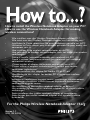 1
1
-
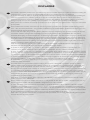 2
2
-
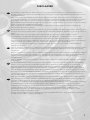 3
3
-
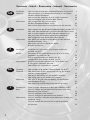 4
4
-
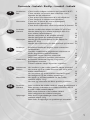 5
5
-
 6
6
-
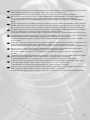 7
7
-
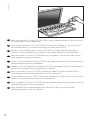 8
8
-
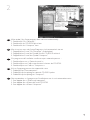 9
9
-
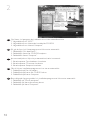 10
10
-
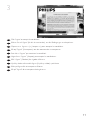 11
11
-
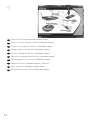 12
12
-
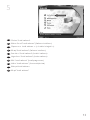 13
13
-
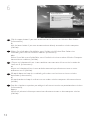 14
14
-
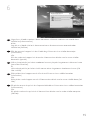 15
15
-
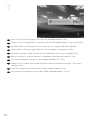 16
16
-
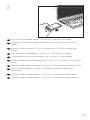 17
17
-
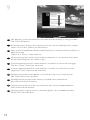 18
18
-
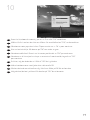 19
19
-
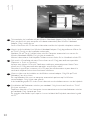 20
20
-
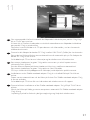 21
21
-
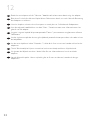 22
22
-
 23
23
-
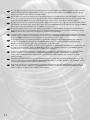 24
24
-
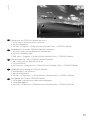 25
25
-
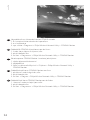 26
26
-
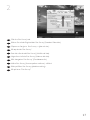 27
27
-
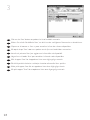 28
28
-
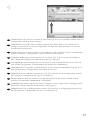 29
29
-
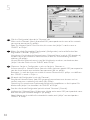 30
30
-
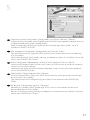 31
31
-
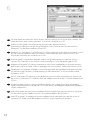 32
32
-
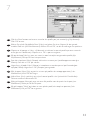 33
33
-
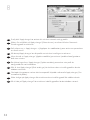 34
34
-
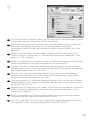 35
35
-
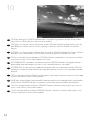 36
36
-
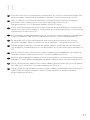 37
37
-
 38
38
-
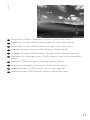 39
39
-
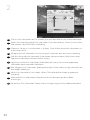 40
40
-
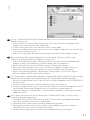 41
41
-
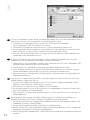 42
42
-
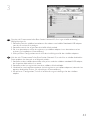 43
43
-
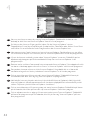 44
44
-
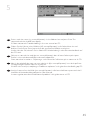 45
45
-
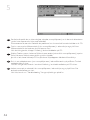 46
46
-
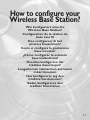 47
47
-
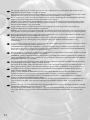 48
48
-
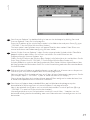 49
49
-
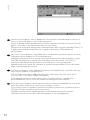 50
50
-
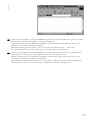 51
51
-
 52
52
-
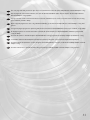 53
53
-
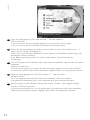 54
54
-
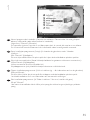 55
55
-
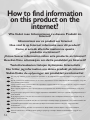 56
56
-
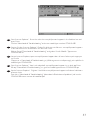 57
57
-
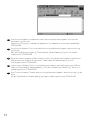 58
58
-
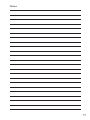 59
59
-
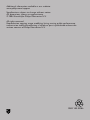 60
60
Philips CPWNA100 El manual del propietario
- Tipo
- El manual del propietario
- Este manual también es adecuado para
en otros idiomas
- français: Philips CPWNA100 Le manuel du propriétaire
- italiano: Philips CPWNA100 Manuale del proprietario
- English: Philips CPWNA100 Owner's manual
- Deutsch: Philips CPWNA100 Bedienungsanleitung
- Nederlands: Philips CPWNA100 de handleiding
- dansk: Philips CPWNA100 Brugervejledning
- svenska: Philips CPWNA100 Bruksanvisning
- suomi: Philips CPWNA100 Omistajan opas
Artículos relacionados
Otros documentos
-
Compaq Pavilion zt3100 - Notebook PC Function Manual
-
HP COMPAQ PRESARIO X1220EA El manual del propietario
-
Belkin ADAPTATEUR USB BLUETOOTH™-100 MÈTRES #F8T012FR El manual del propietario
-
D-Link DIR-300 Manual de usuario
-
Siemens SE105 Guía de instalación
-
Cisco Linksys E-Series Guía del usuario
-
D-Link DHP-W310AV Quick Installation Manual
-
Sennheiser CEHS-CI 02 Guía de inicio rápido
-
Sennheiser CEHS-MB 01 Guía de inicio rápido
-
Sennheiser CEHS-PO 01 Guía de inicio rápido